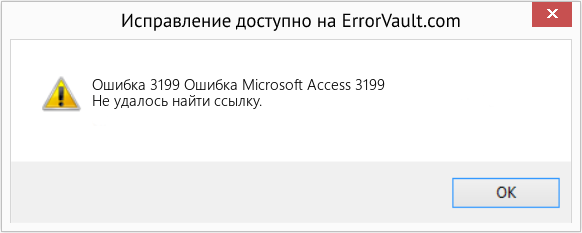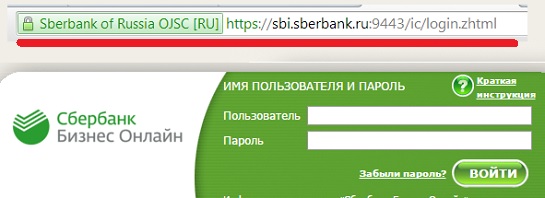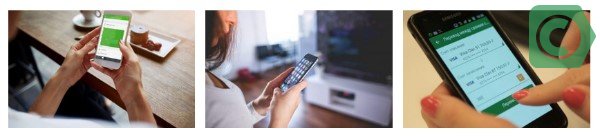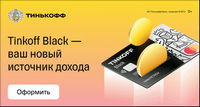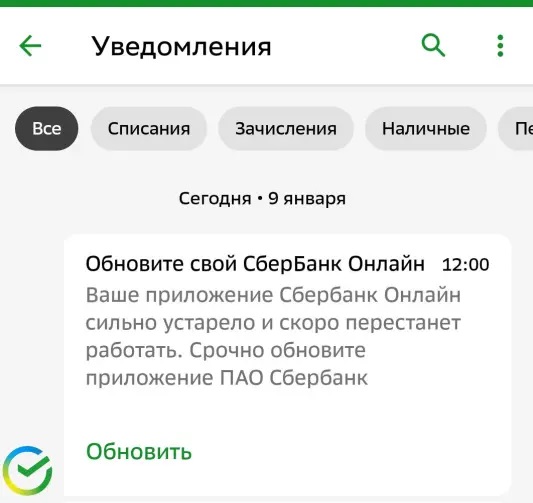Система Сбербанк Бизнес Онлайн удобна для предпринимателей, позволяет легко перечислять средства, управлять счетами и создавать поручения, но иногда при пользовании возникают ошибки. Эта статья о частых проблемах и о том, как их решить.
Итак, данный сервис был создан специально для юридических лиц, которые хотят максимально быстро и комфортно вести свой бизнес, иметь доступ к счетам, проводить финансовые расходные операции, сразу отправлять нужные документы в ФНС и т.д. Это очень сложная система, и понятно, что без ошибок здесь не обойтись, главное знать, что с ними делать.
Неправильный логин или пароль
Если система говорит о том, что у вас неправильный логин или пароль, возможно так и есть. Для начала проверьте, зарегистрированы ли вы в системе. Если это так, то еще раз внимательно введите логин и пароль.
Ошибка 401
Нередко при входе у пользователей возникает ошибка 401, причем она характерна и для обычной версии Сбербанк Онлайн. Не спешите жаловаться в компанию – зачастую эта проблема на компьютере пользователя, поэтому ее придется решить клиенту.
Причины ее возникновения бывают разными – нажатие лишних кнопок при входе в систему, устаревшая версия Windows и браузера, сбои в программах, антивирусная блокировка.
Попробуйте не нажимать лишних кнопок после ввода логина и пароля, обновить или переустановить программы, добавить сайт в список исключений антивируса или антишпиона. Детальнее о решениях проблемы читайте на данной странице.
Ошибка контроля
При создании разных платежных поручений иногда появляется ошибка контроля. Дело в том, что система проверяет все такие документы, каждое поле. Если находит несоответствия, неправильно заполненные поля, которые делают поручение неактуальным, сообщает об этом пользователю.
Проверьте документ на наличие ошибок, отредактируйте некорректные значения полей. Если даже после этого документ не пройдет контроль, обратитесь в поддержку Сбербанка.
Внутренняя ошибка сервера
Внутренняя ошибка сервера Сбербанка появляется по вине банка, поэтому требует от пользователя немного подождать – иногда несколько часов, иногда дней. Но обязательно сообщите о ней в службу поддержки
Оригинальные отзывы по этой теме мы собрали здесь, отзывы настоящих людей, много комментариев, стоит почитать.
Система Сбербанк Бизнес онлайн использует дополнительную идентификацию клиентов по цифровой подписи. Это позволяет защитить предпринимателей, у которых украли только логин и пароль, но не файл подписи.
Ошибка TLS соединения с кодом 0070
Если появляется ошибка TLS соединения с кодом 0070, возможно вам надо обновить сертификат или прошивку. Детальную информацию вы найдете на сайте компании в разделе Малому бизнесу.
Ошибка TLS соединения с кодом 0140
Если проблема TLS соединения появляется с кодом 0140, проверьте срок действия цифровой подписи. Возможно она устарела и вам нужно обновление.
Довольно распространенная ошибка проверки подписи возникает по разным причинам. Возможно, это сбой системы ,или у вас действительно неправильная подпись, или нужно скачать и установить Capicom, или же некорректно заполненные поля, иногда нужно обновление программ или подписи.
Как можно быстрее обращайтесь в Службу Поддержки, чтобы ускорить решение вопроса. В обращении обязательно указывайте код ошибки в системе Сбербанк Бизнес Онлайн и действия, после которых она появилась.

Если вы хотите узнать, как получить кредит без отказа? Тогда пройдите по этой ссылке. Если же у вас плохая кредитная история, и банки вам отказывают, то вам обязательно необходимо прочитать эту статью. Если же вы хотите просто оформить займ на выгодных условиях то нажмите сюда.
Если вы хотите оформить кредитную карту, тогда пройдите по этой ссылке. Другие записи на эту тему ищите здесь.
Содержание
- Код ошибки 20-02, 20-00, 20-01, 60 Сбербанк Онлайн
- Причины появления ошибок на банковских сайтах
- Решение проблемы с доступом к Сбербанк Онлайн
- Что делать при проблеме с сервером
- Код ошибки 40-01 в Сбербанк Онлайн – как исправить
- Почему возникает ошибка 40-01
- Причины появления ошибки 40-01
- Как устранить ошибку 40-01
- Коды ошибок UPOS (универсального ПО POS-терминалов Сбербанка России) с расшифровками.
Код ошибки 20-02, 20-00, 20-01, 60 Сбербанк Онлайн
При переходе на банковские сайты, иногда пользователи сталкиваются с ошибками, которые имеют код 20, 2000, 20 01. Все три ошибки имеют схожий характер, так как появляется на экране предупреждение, что нет интернет-соединения. Пользователю могут порекомендовать проверить интернет и попробовать зайти на банковский сайт снова. Но часто дело не только в этом, а есть и другие причины появления ошибки.
Также такую ошибку заметили пользователи Сбербанк Онлайн. Там появился ещё один код – 60-02. При появлении такой ошибки, абонент не может зайти в личный кабинет для совершения любых операций. Устранить ошибку можно несколькими способами, но сначала нужно найти проблему.
Причины появления ошибок на банковских сайтах
Их может быть несколько, хотя уведомление всегда одинаковое, что сейчас проблемы с интернетом. Это может быть:
- Проблема с интернетом;
- Настройки антивирусной программы;
- Использование старой версии Сбербанк Онлайн;
- Нет денег на счету;
- Неполадки на сервере;
- Сбились настройки.
Решение проблемы с доступом к Сбербанк Онлайн
Есть несколько решений исправить код ошибки 20 02,20-00, 20-01 Сбербанк Онлайн, в зависимости от самой проблемы. Поэтому можно сделать следующее:
- Проверить баланс телефона;
- Проверить правильность даты и времени;
- Выключить VPN;
- Отключить антивирус;
- Почистить историю и кэш;
- Обновить саму программу;
- Сбросить все настройки до заводских.
Начинать поиски проблемы нужно с проверки подключения к Wi-Fi или мобильному интернету. Часто связь становится хуже, когда абонент находится в лифте, в метро или за городом. Если с этим проблем нет, тогда можно пробовать другие методы. Если же у вас было подключение в Wi-Fi, то можете переключиться на мобильный интернет или же наоборот. Попробуйте перезагрузить роутер или устройство, с которого пытаетесь загрузить онлайн-банк.
Важно помнить, что если вы находитесь вне зоны действия сети или же связь слабая, то скорость интернета становится меньше. Поэтому может появляться одна из ошибок.
Само приложение Сбербанк онлайн не требует большого объема трафика. Но если он совсем слабый и долгое время страница не загружается, то может появится окно с ошибкой. Тогда лучше сменить место и снова попробовать подключиться. Ещё связь может теряться на телефонах, у которых была повреждена плата от воды или другого механического воздействия.
Что делать при проблеме с сервером
В таком случае клиент ничего не может сделать со своей стороны. Он может проверить работоспособность устройства, с которого пытается запустить программу и не больше. Абоненту остается подождать несколько часов и попробовать зайти в Сбербанк-онлайн снова.
Источник
Код ошибки 40-01 в Сбербанк Онлайн – как исправить
Периодически у обладателей карт Сбербанка и пользователей соответствующего мобильного приложения возникает проблема — на экране всплывает сообщение об ошибке с кодом 40-01. Обычно это происходит при попытке входа в ЛК. При этом сессия заканчивается, и дальнейшие действия совершить не возможно.
Код ошибки 40-01 в Сбербанк Онлайн
Почему возникает ошибка 40-01
Перед тем, как пытаться исправить любую ошибку мобильного приложения, необходимо выяснить ее причину. В окне сообщения об ошибке содержатся данные о том, почему возникла проблема. Все сбои в функционировании интернет-банкингов делятся на группы.
Код 40-01 в приложении или на сайте означает, что отсутствует связь с сервером банка. Проблема в данном случае кроется в интернет-подключении. Это может быть как на стороне клиента(выключен вай-фай, нет доступа к мобильному Интернету). Так и на стороне банка: при обновлении баз данных, клиентского ПО, техническом обслуживании оборудования, обновлении программного обеспечения.
Так как приложение Сбербанк-Онлайн работает в структуре клиент-сервера, то его функционирование целиком зависит от качественного соединения между устройством клиента и банковским оборудованием.
Вторая причина этой ошибки – проблема авторизации. Вам необходимо проверить номер телефона и пароль используемый для входа в приложение или сайт. Дополнительно авторизоваться заново, что бы подтвердить вход с помощью смс кода доступа, которое придёт на ваш смартфон. Если все данные введены данные – нужно связаться с сотрудниками банка в отделении для решения проблем атворизации. Либо позвонить на горячую линию по номеру: 900 с мобильного или +7 495 500-555-0.
Причины появления ошибки 40-01
Причин появления ошибки с кодом 40-01 может быть несколько:
- Поломка мобильного телефона. Если гаджет пользователя по каким-либо причинам не может «поймать сеть», то ни о каком качественном соединении с сервером не может идти речь.
- Отсутствие Интернета. Например, у пользователя закончились средства на счету или исчерпался лимит трафика.
- Просто отключена передача данных или отсутствует Wi-Fi.
- Установлена старая версия приложения.
- Мобильный телефон заражен вирусами и другими вредоносными файлами.
- Функционирование приложения Сбербанк Онлайн могут блокировать стороннее ПО.
- Само устройство передачи данных (роутер, точка доступа) не работает или имеет неверные настройки.
- Прокси-сервер или файрволл заблокировали порты, требуемые для нормальной работы Сбербанк-онлайн.
Ни одна из этих причин не является фатальной, а с некоторыми пользователь может справиться и своими силами без особых знаний и навыков.
Использование мобильных банков – удобно, быстро и безопасно
Как устранить ошибку 40-01
Что бы исправить ошибку Сбербанк Онлайн 40-01 прежде всего необходимо убедиться в том, что интернет-соединение присутствует, связь стабильна, а на счету есть средства и не исчерпан трафик. Если выход в сеть осуществляется посредством роутера или точки доступа, лучше всего перезагрузить устройство и проверить его параметры, если после перезагрузки соединиться не получиться.
Если подключение к Интернету работает(проверяем открыв любой сайт или мессенджер). То заходим в Плей Маркет и обновляем Сбербанк Онлайн(ссылка кликабельна) до последней версии.
Обновляем приложение Сбербанк Онлайн в Play Маркет
Если ошибка появилась в мобильном приложении попробуйте авторизоваться через сайт online.sberbank.ru, что бы провести платеж или другую финансовую операцию и не терять время.
Если есть другое мобильное устройство, попытайтесь зайти в ЛК Сбербанк через него, чтобы убедиться в исправности своего девайса. Также необходимо проверить свой телефон на наличие вирусов и вредоносных программ. Убедитесь, что установлена актуальная версия приложения. Лучше всего удалить и скачать новое приложение. Также рекомендуется регулярно чистить кэш своего гаджета, чтобы не скапливался лишний мусор, и не засорялась память устройства. Напишите в комментариях удалось ли вручную решить проблему с ошибкой 40-01 или она пропала сама спустя время без действий с вашей стороны.
Источник
Коды ошибок UPOS (универсального ПО POS-терминалов Сбербанка России) с расшифровками.
Данный документ был предоставлен сотрудниками Сбербанка, актуален на 02.02.2018
Для корректного отображения описаний необходимых действий в ПО Абонемент необходимо настроить текст ошибок в файле sberbank2.ini, в секции [Sberbank2.ErrorMsg], например:
Начиная с версии 1.132 в поставке присутствует конфигурационный файл с настроенным текстом для всех доступных нам ошибок.
Действия кассира при ошибке
Эта версия не поддерживает режим РС-3
Обратиться к персоналу Сбербанка, который устанавливал терминал.
В пинпаде нет ключа в ячейке 9
Обратиться к персоналу Сбербанка, который устанавливал терминал.
Пинпад не подключен
Проверить кабели, идущие к пинпаду. Если все на месте, обратиться к персоналу Сбербанка, который устанавливал терминал.
Операция не поддерживается.
Обратиться к персоналу Сбербанка, который устанавливал терминал.
Библиотека занята другим процессом, требуется подождать его завершения.
Обратиться к персоналу Сбербанка, который устанавливал терминал.
Пинпад не подключен
Нет связи с устройством.Если это внешнее устройство, проверьте, включено ли оно, подключен ли кабель связи.
Обратиться к персоналу Сбербанка, который устанавливал терминал.
Динамическая память закончилась
Обратиться к персоналу Сбербанка, который устанавливал терминал.
На терминал передана команда не содержащая обязательные параметры
Обратиться к персоналу Сбербанка, который устанавливал терминал.
Внутренняя ошибка: операция отменена Internal error
Обратиться к персоналу Сбербанка, который устанавливал терминал.
Внутренняя ошибка: операция не поддерживается Internal error
Обратиться к персоналу Сбербанка, который устанавливал терминал.
Аппаратный сбой. Устройство ещё не готово. Hardware failure
Обратиться к персоналу Сбербанка, который устанавливал терминал.
Нарушился контакт с чипом карты.
Вытащить карту, протереть чип мягкой тканью и повторить операцию.
Карта не читается Card is not responding
Вытащить карту, протереть чип мягкой тканью и повторить операцию.
Карта не читается. Попробуйте магн.ридер
Вытащить карту, протереть чип мягкой тканью и повторить операцию.
Карта не читается
Вытащить карту, протереть чип мягкой тканью и повторить операцию.
Карта не была выдана. Изымите карту!
Обратиться к персоналу Сбербанка, который устанавливал терминал.
Объяснить клиенту его ошибку и повторить операцию.
Операция невозможна. Отказать клиенту в проведении операции и посоветовать обратиться в банк по месту выдачи карты.
Карта терминала старой версии!
Обратиться к персоналу Сбербанка, который устанавливал терминал.
Карта терминала заполнена. Выполните инкассацию
Обратиться к персоналу Сбербанка, который устанавливал терминал.
Срок действия карты истек
Операция невозможна. Отказать клиенту в проведении операции и посоветовать обратиться в банк по месту выдачи карты.
На терминале установлена неверная дата
Обратиться к персоналу Сбербанка, который устанавливал терминал.
На карте недостаточно средств
Операция невозможна. Отказать клиенту в проведении операции и посоветовать обратиться в банк по месту выдачи карты.
Нарушен список операций на карте. Изымите карту!
Обратиться к персоналу Сбербанка, который устанавливал терминал.
Карта блокирована. Изымите карту!
Операция невозможна. Отказать клиенту в проведении операции и посоветовать обратиться в банк по месту выдачи карты.
Сегодня по этой карте больше операций делать нельзя
Операция невозможна. Отказать клиенту в проведении операции и посоветовать обратиться в банк по месту выдачи карты.
Период обслуживания истек
Операция невозможна. Отказать клиенту в проведении операции и посоветовать обратиться в банк по месту выдачи карты.
Превышен лимит, разрешенный без связи с банком
Обратиться к персоналу Сбербанка, который устанавливал терминал.
Карта блокирована. Изымите карту!
Операция невозможна. Отказать клиенту в проведении операции и посоветовать обратиться в банк по месту выдачи карты.
Операция невозможна. Отказать клиенту в проведении операции и посоветовать обратиться в банк по месту выдачи карты.
ПИН зачисления заблокирован
Операция невозможна. Отказать клиенту в проведении операции и посоветовать обратиться в банк по месту выдачи карты.
ПИН списания заблокирован
Операция невозможна. Отказать клиенту в проведении операции и посоветовать обратиться в банк по месту выдачи карты.
Операция прервана клиентом
Возможно, при вводе ПИНа клиент случайно нажал красную клавишу на пинпаде. Повторить операцию.
Превышено время ожидания
Повторить операцию. На ввод ПИНа дается 1 минута.
Для этой карты операция запрещена
Обратиться к персоналу Сбербанка, который устанавливал терминал.
Срок действия карты СБЕРКАРТ окончен. Эта ошибка не должна вылезти в проме.
Обратиться к персоналу Сбербанка, который устанавливал терминал.
Биосканер не подключен
Обратиться к персоналу Сбербанка, который устанавливал терминал.
Нет связи с банком
Повторить операцию. Если за 2-3 попытки провести операцию не удается, обратиться к персоналу Сбербанка, который устанавливал терминал.
На терминале нет стоп-листа. Выполните инкассацию
Выполнить инкассацию карты терминала и повторить операцию.
На терминале нет таблицы комиссий
Выполнить инкассацию карты терминала и повторить операцию.
Неверный ответ на команду
Выполнить инкассацию карты терминала и повторить операцию.
Обратиться к персоналу Сбербанка, который устанавливал терминал.
Обратиться к персоналу Сбербанка, который устанавливал терминал.
Номер карты неверен
Повторить операцию. Если за 2-3 попытки провести операцию не удается, обратиться к персоналу Сбербанка, который устанавливал терминал.
Карта терм.заполнена.Выполните инкассацию
Выполнить инкассацию карты терминала и повторить операцию.
Стоп-лист устарел. Выполните инкассацию
Выполнить инкассацию карты терминала и повторить операцию.
Неверный стоп-лист. Выполните инкассацию
Выполнить инкассацию карты терминала и повторить операцию.
Превышен лимит операций за сутки
Операция невозможна. Отказать клиенту в проведении операции и посоветовать обратиться в банк по месту выдачи карты.
Для таких карт ручной ввод запрещен
Операция возможна только при условии, что карта будет считана через ридер, а не введена вручную с клавиатуры.
Цифры не совпадают!
Операция возможна только при условии, что карта будет считана через ридер, а не введена вручную с клавиатуры.
Клиент отказался от ввода ПИНа
Обратиться к персоналу Сбербанка, который устанавливал терминал.
Операции не найдены
Обратиться к персоналу Сбербанка, который устанавливал терминал.
Нет связи с банком
Повторить операцию. Если за 2-3 попытки провести операцию не удается, обратиться к персоналу Сбербанка, который устанавливал терминал.
Пинпад не подключен или не загружены ключи
Обратиться к персоналу Сбербанка, который устанавливал терминал.
Обратиться к персоналу Сбербанка, который устанавливал терминал.
Ошибка смены ключей!
Обратиться к персоналу Сбербанка, который устанавливал терминал.
Сначала выполните сверку итогов
Обратиться к персоналу Сбербанка, который устанавливал терминал.
Не загружены ключи
Обратиться к персоналу Сбербанка, который устанавливал терминал.
На карте есть чип. Вставьте карту чипом
Вставить карту в чиповый ридер и продолжить операцию.
Ошибка настройки терминала
Обратиться к персоналу Сбербанка, который устанавливал терминал.
Память заполнена. Сделайте сверку ито- гов или инкассацию.
Выполнить сверку итогов и повторить операцию.
Пинпад был заменен. Выполните загрузку параметров
Обратиться к персоналу Сбербанка, который устанавливал терминал.
Операция отклонена картой Transaction declined by card
Повторить операцию. Если ошибка повторяется, отказать клиенту.
Неверный код ответа по протоколу VISA2
Обратиться к персоналу Сбербанка, который устанавливал терминал.
Сначала выполните сверку итогов Totals required
Повторить операцию. Если ошибка повторяется, отказать клиенту.
Неверно настроены отделы в терминале
Обратиться к персоналу Сбербанка, который устанавливал терминал.
Требуется более свежая версия прошивки в пинпаде
Обратиться к персоналу Сбербанка, который устанавливал терминал.
ПИНы не совпадают. Попробуйте еще раз.
Обратиться к персоналу Сбербанка, который устанавливал терминал.
Карта отправителя и получателя не могут совпадать.
Повторить операцию и ввести номера карт правильно.
Нет адреса для связи.
Обратиться к персоналу Сбербанка, который устанавливал терминал.
Карта в стоп-листе!
Операция невозможна. Отказать клиенту в проведении операции и посоветовать обратиться в банк по месту выдачи карты.
На карте нет имени держателя
Операция невозможна. Отказать клиенту в проведении операции и посоветовать обратиться в банк по месту выдачи карты.
Превышен лимит операций
Выполнить операцию с установкой связи с банком.
Срок действия карты истек
Операция невозможна. Отказать клиенту в проведении операции и посоветовать обратиться в банк по месту выдачи карты.
Превышена максимальная сумма операции.
Отказать клиенту. Предложить выполнить операцию на меньшую сумму.
Валюта операции не поддерживается бесконтактным ридером
Обратиться к персоналу Сбербанка, который устанавливал терминал.
Обратиться к персоналу Сбербанка, который устанавливал терминал.
Слишком большой файл
Обратиться к персоналу Сбербанка, который устанавливал терминал.
Неизвестная версия Vivopay
Обратиться к персоналу Сбербанка, который устанавливал терминал.
Неверная карта администратора
Обратиться к персоналу Сбербанка, который устанавливал терминал.
Ключ уже введен!
Обратиться к персоналу Сбербанка, который устанавливал терминал.
Неверный номер карты
Повторить ввод номера карты.
Неверный срок действия карты
Повторить ввод срока действия карты.
Ввести допустимое значение изменяемого параметра.
Карта не читается. Попробуйте магн.ридер
Используйте магнитный считыватель для чтения карты.
Терминал не зарегистрирован
Обратиться к персоналу Сбербанка, который устанавливал терминал.
Внутренняя ошибка сервера
Обратиться к персоналу Сбербанка, который устанавливал терминал.
Ошибка связи с хостом
Обратиться к персоналу Сбербанка, который устанавливал терминал.
Обратиться к персоналу Сбербанка, который устанавливал терминал.
Нарушение формата сообщений
Обратиться к персоналу Сбербанка, который устанавливал терминал.
Ошибка базы данных
Обратиться к персоналу Сбербанка, который устанавливал терминал.
Обратиться к персоналу Сбербанка, который устанавливал терминал.
Обратиться к персоналу Сбербанка, который устанавливал терминал.
Обратиться к персоналу Сбербанка, который устанавливал терминал.
Сервер PSDB слишком нагружен. Повторите позже.
Обратиться к персоналу Сбербанка, который устанавливал терминал.
Не указан код региона для удаленной загрузки
Обратиться к персоналу Сбербанка, который устанавливал терминал.
Не удалось восстановить связь с ККМ после удаленной загрузки
Обратиться к персоналу Сбербанка, который устанавливал терминал.
Память заполнена. Необходимо отправить чеки на сервер
Отправьте чеки rnна сервер иrnповторите операцию
От ККМ поступило недостаточно параметров
Обратиться к персоналу Сбербанка, который устанавливал терминал.
Мы принимаем только Visa
Обратиться к персоналу Сбербанка, который устанавливал терминал.
Операция не найдена
Обратиться к персоналу Сбербанка, который устанавливал терминал.
Номер карты не соответствует исходному
Обратиться к персоналу Сбербанка, который устанавливал терминал.
Это не карта СБЕРКАРТ
Обратиться к персоналу Сбербанка, который устанавливал терминал.
Разрешены только отмены в текущей смене
Обратиться к персоналу Сбербанка, который устанавливал терминал.
Сумма не должна превышать 42 млн.
Проведите операцию на меньшую сумму или уменьшите количество товара
Номер карты не совпадает с исходным
Операция невозможна. Отказать клиенту в проведении операции и посоветовать обратиться в банк по месту выдачи карты.
Сумма не указана!
Обратиться к персоналу Сбербанка, который устанавливал терминал.
Карта прочитана не полностью. Повторите считывание карты.
Операция невозможна. Отказать клиенту в проведении операции и посоветовать обратиться в банк по месту выдачи карты.
Нет товаров для отображения
Обратиться к персоналу Сбербанка, который устанавливал терминал.
Информация о товаре отсутствует или неполна.
Обратиться к персоналу Сбербанка, который устанавливал терминал.
Справочник товаров переполнен. Выполните сверку.
Обратиться к персоналу Сбербанка, который устанавливал терминал.
Товар не найден.
Обратиться к персоналу Сбербанка, который устанавливал терминал.
Карта не считана. Либо цикл ожидания карты прерван нажатием клавиши ESC, либо истек таймаут.
Обратиться к персоналу Сбербанка, который устанавливал терминал.
Валюта указана неверно.
Обратиться к персоналу Сбербанка, который устанавливал терминал.
Из кассовой программы передан неверный тип карты.
Обратиться к персоналу Сбербанка, который устанавливал терминал.
Ошибка: невозможно запустить диалоговое окно UPOS.
Обратиться к персоналу Сбербанка, который устанавливал терминал.
Настроечные файлы *.tlv не найдены
Обратиться к персоналу Сбербанка, который устанавливал терминал.
Этот палец уже зарегистрирован в базе
Обратиться к персоналу Сбербанка, который устанавливал терминал.
Палец не опознан!
Обратиться к персоналу Сбербанка, который устанавливал терминал.
Пинпад временно заблокирован. Повторите операцию через 15 сек.
Обратиться к персоналу Сбербанка, который устанавливал терминал.
Превышена сумма оригинальной операции
Обратиться к персоналу Сбербанка, который устанавливал терминал.
Режим электронного захвата подписи не поддерживается
Обратиться к персоналу Сбербанка, который устанавливал терминал.
Рассчитанная скидка меньше минимально допустимой.
Введенная или рассчитанная сумма скидки меньше минимально допустимой. Если скидка вводилась вручную — увеличьте сумму скидки, в противном случае обратитесь в подразделение банка, установившее терминал
RKL: неверный формат запроса
Обратиться к персоналу Сбербанка, который устанавливал терминал.
RKL: не создана ключевая пара СА
Обратиться к персоналу Сбербанка, который устанавливал терминал.
RKL: не загружен сертификат хоста
Обратиться к персоналу Сбербанка, который устанавливал терминал.
RKL: не загружен публичный ключ СА
Обратиться к персоналу Сбербанка, который устанавливал терминал.
Текущая версия ОС не поддерживает RKL
Обратиться к персоналу Сбербанка, который устанавливал терминал.
RKL: хост CA дает некорректный ответ. Необходимо перезагрузить терминал
Обратиться к персоналу Сбербанка, который устанавливал терминал.
Штатная сверка итогов не выполнена.
Обратиться к персоналу Сбербанка, который устанавливал терминал.
Неверный формат QR-кода
Обратиться к персоналу Сбербанка, который устанавливал терминал.
Количество товара не должно превышать 4 млн. 200 тыс. единиц
Обратиться к персоналу Сбербанка, который устанавливал терминал.
Не удалось открыть сканирующее устройство
Обратиться к персоналу Сбербанка, который устанавливал терминал.
Считаны не все данные
Обратиться к персоналу Сбербанка, который устанавливал терминал.
Неверный номер пользователя
Обратиться к персоналу Сбербанка, который устанавливал терминал.
Место закончилось. Передайте чеки в банк.
Обратиться к персоналу Сбербанка, который устанавливал терминал.
Чек уже успешно передан
Обратиться к персоналу Сбербанка, который устанавливал терминал.
Возможно, карта преждевременно вынута
Обратиться к персоналу Сбербанка, который устанавливал терминал.
Позвоните в банк по т.(800)775-55-55 (495)544-45-46 (495)788-92-74
Обратиться к персоналу Сбербанка, который устанавливал терминал.
Позвоните в банк
Позвонить в службу авторизации Сбербанка и следовать указаниям оператора.
Терминал заблокирован. Обратитесь в банк.
Обратиться к персоналу Сбербанка, который устанавливал терминал.
Позвонить в службу авторизации Сбербанка и следовать указаниям оператора.
Обратиться к персоналу Сбербанка, который устанавливал терминал.
Обратиться к персоналу Сбербанка, который устанавливал терминал.
Изъять карту и отказать клиенту в проведении операции.
Операция невозможна. Отказать клиенту в проведении операции и посоветовать обратиться в любое отделение Сбербанка.
Позвоните в Амекс по т. 8(800)2006203 или 8(495)6443054
Операция невозможна. Отказать клиенту в проведении операции и посоветовать обратиться в любое отделение Сбербанка.
Операция невозможна. Отказать клиенту в проведении операции и посоветовать обратиться в любое отделение Сбербанка.
Обратиться к персоналу Сбербанка, который устанавливал терминал.
Обратиться к персоналу Сбербанка, который устанавливал терминал.
Операция невозможна. Отказать клиенту в проведении операции и посоветовать обратиться в любое отделение Сбербанка.
Операция в данный момент невозможна. Повторить операцию через 10-15 минут.
Изъять карту и отказать клиенту в проведении операции.
Изъять карту и отказать клиенту в проведении операции.
Изъять карту и отказать клиенту в проведении операции.
Изъять карту и отказать клиенту в проведении операции.
Обратиться к персоналу Сбербанка, который устанавливал терминал.
Отказать клиенту в проведении операции.
Срок действия карты истек
Отказать клиенту в проведении операции.
Объяснить клиенту его ошибку и повторить операцию.
Транзакция не разрешена картой
Операция невозможна. Отказать клиенту в проведении операции и посоветовать обратиться в любое отделение Сбербанка.
Транзакция не разрешена терминалом
Обратиться к персоналу Сбербанка, который устанавливал терминал.
Обратиться к персоналу Сбербанка, который устанавливал терминал.
Обратиться к персоналу Сбербанка, который устанавливал терминал.
Обратиться к персоналу Сбербанка, который устанавливал терминал.
Операция в данный момент невозможна. Повторить операцию через 10-15 минут.
Операция невозможна. Отказать клиенту в проведении операции и посоветовать обратиться в банк по месту выдачи карты.
Нет исходной операции
Обратиться к персоналу Сбербанка, который устанавливал терминал.
Обратиться к персоналу Сбербанка, который устанавливал терминал.
Обратиться к персоналу Сбербанка, который устанавливал терминал.
Обратиться к персоналу Сбербанка, который устанавливал терминал.
Ошибка обработки ПИНа
Обратиться к персоналу Сбербанка, который устанавливал терминал.
Ошибка обработки ПИНа
Обратиться к персоналу Сбербанка, который устанавливал терминал.
Ошибка обработки ПИНа
Обратиться к персоналу Сбербанка, который устанавливал терминал.
Обратиться к персоналу Сбербанка, который устанавливал терминал.
Неверная контрольная информация
Обратиться к персоналу Сбербанка, который устанавливал терминал.
Обратиться к персоналу Сбербанка, который устанавливал терминал.
Обратиться к персоналу Сбербанка, который устанавливал терминал.
Обратиться к персоналу Сбербанка, который устанавливал терминал.
Обратиться к персоналу Сбербанка, который устанавливал терминал.
Обратиться к персоналу Сбербанка, который устанавливал терминал.
Повторите операцию позже
Операция в данный момент невозможна. Повторить операцию через 10-15 минут.
Обратиться к персоналу Сбербанка, который устанавливал терминал.
Обратиться к персоналу Сбербанка, который устанавливал терминал.
Такая карта не обслуживается
Обратиться к персоналу Сбербанка, который устанавливал терминал.
Отказ карты при выборе приложения Error application selection
Обратиться к персоналу Сбербанка, который устанавливал терминал.
Отказ карты. Некорректный ответ Chip error
Обратиться к персоналу Сбербанка, который устанавливал терминал.
Отказ карты. Некорректный ответ Chip error
Обратиться к персоналу Сбербанка, который устанавливал терминал.
Операция отменена клиентом
Обратиться к персоналу Сбербанка, который устанавливал терминал.
Мы принимаем только Visa
Обратиться к персоналу Сбербанка, который устанавливал терминал.
Ключ удаленной загрузки неверен
Обратиться к персоналу Сбербанка, который устанавливал терминал.
Нужно позвонить в банк Call issuer
Обратиться к персоналу Сбербанка, который устанавливал терминал.
На карте неверные данные Data integrity error
Обратиться к персоналу Сбербанка, который устанавливал терминал.
Карта отклонила операцию Transaction declined by card
Обратиться к персоналу Сбербанка, который устанавливал терминал.
Карта не ведет историю операций
Обратиться к персоналу Сбербанка, который устанавливал терминал.
Необходимо вставить карту в чиповый ридер
Обратиться к персоналу Сбербанка, который устанавливал терминал.
Введите пароль на телефоне
Обратиться к персоналу Сбербанка, который устанавливал терминал.
Подлинность данных не проверена
Операция невозможна. Отказать клиенту в проведении операции и посоветовать обратиться в банк по месту выдачи карты.
Ошибка проверки SDA Integrity check error
Операция невозможна. Отказать клиенту в проведении операции и посоветовать обратиться в банк по месту выдачи карты.
На карте нет нужных данных
Операция невозможна. Отказать клиенту в проведении операции и посоветовать обратиться в банк по месту выдачи карты.
Карта в стоп-листе
Операция невозможна. Отказать клиенту в проведении операции и посоветовать обратиться в банк по месту выдачи карты.
Ошибка проверки DDA Integrity check error
Операция невозможна. Отказать клиенту в проведении операции и посоветовать обратиться в банк по месту выдачи карты.
Ошибка проверки CDA Integrity check error
Операция невозможна. Отказать клиенту в проведении операции и посоветовать обратиться в банк по месту выдачи карты.
Неверная версия приложения EMV
Операция невозможна. Отказать клиенту в проведении операции и посоветовать обратиться в банк по месту выдачи карты.
Срок действия карты истек
Операция невозможна. Отказать клиенту в проведении операции и посоветовать обратиться в банк по месту выдачи карты.
Срок действия карты еще не настал
Операция невозможна. Отказать клиенту в проведении операции и посоветовать обратиться в банк по месту выдачи карты.
Для этой карты такая операция запрещена Operation is prohibited
Операция невозможна. Отказать клиенту в проведении операции и посоветовать обратиться в банк по месту выдачи карты.
Карта только что выдана
Обратиться к персоналу Сбербанка, который устанавливал терминал.
Личность клиента не проверена Cardholder verification error
Операция невозможна. Отказать клиенту в проведении операции и посоветовать обратиться в банк по месту выдачи карты.
Неизвестный код CVM Cardholder verification error
Обратиться к персоналу Сбербанка, который устанавливал терминал.
Обратиться к персоналу Сбербанка, который устанавливал терминал.
Обратиться к персоналу Сбербанка, который устанавливал терминал.
Клиент не ввел ПИН
Возможно, при вводе ПИНа клиент случайно нажал красную клавишу на пинпаде. Повторить операцию, объяснив клиенту, что без ввода ПИНа операция невозможна.
Такая сумма требует связи с банком
Обратиться к персоналу Сбербанка, который устанавливал терминал.
Превышен нижний лимит карты
Обратиться к персоналу Сбербанка, который устанавливал терминал.
Превышен верхний лимит карты
Обратиться к персоналу Сбербанка, который устанавливал терминал.
Операция отклонена картой Transaction declined by card
Операция невозможна. Отказать клиенту в проведении операции и посоветовать обратиться в банк.
Источник
Сообщения, показывающие код ошибки 01-01, 20-01, 01-05, 10-01, 01-03, появляются при авторизации клиента банка в личном кабинете. Чтобы решить проблему, необходимо знать, что это такое и по каким причинам такая ошибка возникает.
Что означает это оповещение
Иногда пользователи сталкиваются с уведомлением приложения «Сбербанк Онлайн» о невозможности открыть страницу аккаунта с кодом ошибки 01-01, 20-01, 01-05, 10-01, 01-03. В окошке оповещения помещена информация о неполадках с доступом к Интернету. Это может означать временный сбой при попытке зайти в Сбербанк Онлайн из-за ошибок в сети. Но не всегда проблема кроется в соединении пользователя.
Сбербанк Онлайн обзавёлся собственными защитными системами, которые сканируют сети. Их функция заключается в защите информационного обмена между пользователем и банком. Благодаря нововведениям и улучшениям с каждым годом клиенты становятся более спокойными за состояние своего электронного счета. Многие ошибки возникают по вине того, что приложение Сбербанка сочло данное соединение небезопасным.
Причины появления ошибки
К наиболее частым причинам, из-за которых пользователи сталкиваются с подобной ошибкой, относятся:
Одна из возможных предпосылок неприятной надписи может скрываться в медленной скорости подключения. При мобильной передаче данных часто ошибка возникает именно по этой причине. Если помимо мобильного банка не открывается ни одна другая веб-страница – значит, произошли сбои при подключении.
Когда ошибка не в работе соединения, она может заключаться в устаревшей версии приложения. Всё чаще выходят дополнительные обновления для текущих программ. Желательно следить за всеми улучшениями, это снизит риск появления нежелательных оповещений или неполадок.
Тяжёлой проблемой может стать наличие вирусов на мобильном устройстве или компьютере. В этом случае все данные и счета окажутся под угрозой. Появление окна с кодом 01 01 и тому подобных номеров – следствие того, что защитные системы приложения блокировали нежелательную вирусную активность.
При попытке зайти в личный кабинет банка произойдёт ошибка по одному из кодов.
Один из самых незначительных поводов для появления надписи «error» — технические работы. Это явление временное, и никакие исправления тут внести не получится. На этот случай легче всего запастись терпением и подождать, пока весь ресурс полностью не придёт в норму.
Способы решения проблемы
Проблема с ошибками решается в зависимости от причины ее возникновения. Вам может понадобиться:
Для проверки соединения с оператором, поставляющим услуги сети, необходимо удостовериться в том, что все услуги были оплачены (ведь за неуплату могут отключить доступ). Если явных причин для сомнения в работе сети нет, то следует перезагрузить роутер и само устройство. Неважно, где именно работает клиент, важно, чтобы все взаимодействующие ПК и телефоны были перезапущены. Когда услуги мобильного банка требуются срочно, можно переключиться на другую сеть (работая с мобильного доступа перейти на Wi-Fi или наоборот. Также можно зайти в настройки роутера и указать там два DNS. Первый DNS от Яндекса (77.88.8.8 и 77.88.8.1), или второй от Google (8.8.8.8 и 8.8.4.4). Если способ не сработает, то надо вернуть предыдущие настройки.
Для проверки гаджета на вирусы достаточно скачать любую хорошую антивирусную утилиту и запустить анализ файлов. В программе Касперский есть функция полной проверки, наиболее хорошо отражающая общую картину состояния компьютера или иного гаджета. Распространённые варианты, способные обнаружить наличие вирусов и устранить их: Dr. Web, AVG, Касперский и ESET.
В редких случаях, после всех проделанных действий с настройками роутера или исправлениями неисправностей окно авторизации может выдать надпись – «Соединение с сервером разорвано. Подключитесь к другой сети». Тогда необходимо вернуть все настройки к прежним.
От многих временных неисправностей и ошибок можно избавиться после установки регулярных обновлений, выходящих специально для приложения Сбербанка. Это не сложно, не требует особых знаний, но может застраховать от большого количества багов.
Обычно оповещения о появлении обновлений приходят сами. О них можно узнать в Play Market. В разделе «Мои приложения и игры» есть страница «Установленные». На ней в числе прочих находится и Сбербанк Онлайн. Во вкладке всегда есть возможность посмотреть актуальные версии и установить их. Для этого надо нажать на кнопку «Обновить».
В других функциях Play Market есть Play Защита – дополнительная система, отслеживающая нежелательные или вредоносные действия. Во вкладке «Приложения» находится страничка «Все», где также можно найти банк и сбросить его кэш. Это будет равносильно перезапуску и может исправить многие проблемы.
Когда ни один вариант не поможет, то придётся переустанавливать программу. Через специальную очищающую утилиту ПО удаляется, а потом устанавливается заново. Только нужно, чтобы это была официальная версия программы. Часто в таких случаях приходится обращаться за помощью к специалистам.
На сегодня известны всего три причины возникновения неполадок с доступом к личному кабинету по кодам, содержащим шифрование 01. На примере Сбербанк Онлайн можно увидеть, что это реальные проблемы с интернетом, либо устаревшие версии приложений, либо вирусы. Такие проблемы решаются несложными процедурами смены настроек, установки обновлений или проверки антивирусом.
Коды ошибок в Сбербанк Бизнес Онлайн
При работе со Сбербанк Бизнес Онлайн система может выдавать ряд ошибок. Часть из них можно устранить самостоятельно, однако в большинстве случаев рекомендуется сразу же обратиться в техподдержку банка.
Связано это с тем, что один и тот же код ошибки будет высвечиваться по разным причинам.
Содержание [Скрыть]
Обзор ошибок системы
Большинства ошибок, с которыми сталкиваются клиенты Сбербанк Бизнес Онлайн, можно избежать, если внимательно следовать инструкциям по работе с системой. Но клиенты все равно часто попадают на одни и те же коды ошибок.
Код 0100 высвечивается при попытке входа. Появление ошибки связано с несоответствием сертификата пользователя. Причин этому может быть несколько:
В некоторых случаях ошибка высвечивается еще до окончания срока действия сертификата в качестве предупреждающей меры.
Самостоятельно решить этот баг можно только после проверки сертификата, а именно — даты его окончания. В случае, если срок истек, стоит создать новый сертификат.
Ошибка 0140 возникает при «конфликте» с электронной подписью. В первую очередь рекомендуется проверить срок действия электронной подписи. Обычно достаточно его продлить, сделать это можно не ровно в день окончания, а заранее.
При возникновении ошибки 0160 система добавляет, что сервер не смог проверить подлинность сертификата.
Ошибка 401 не связана с сертификатом или электронной подписью. Обычно она свидетельствует о том, что пользователь имеет баги в операционной системе.
Ошибку можно отнести к «несерьезным», так как часто она пропадает, если просто перезайти в Сбербанк Бизнес Онлайн.
Если же эта инструкция не сработала, то можно попробовать:
Более масштабным решением станет обновление операционной системы. Однако чаще хватает обновления браузера.
Еще одна ошибка TLS-соединения связанная с работой сертификата шифруется кодом 0070.
Как и в других сбоях при работе сертификата, он часто происходит из-за окончания срока действия. Необходимо обратиться банк.
Ошибка логина/пароля
Этот тип ошибки появляется не слишком часто. Исправить ситуацию можно, если обновить страницу и повторно попробовать ввести логин и пароль. При повторном сообщении об ошибке рекомендуется воспользоваться формой для восстановления данных.
Ошибка контроля или валидации полей
Надпись появляется во время работы со Сбербанк Бизнес Онлайн при отправке платежного поручения.
Если же ошибка появилась снова в том же поручении, необходимо обратиться в техподдержку.
Этот код не является «постоянным», часто система просто словами описывает, что произошел технический сбой или сервер недоступен. Также может быть использован и другой шифр, но начинается он обычно с 02.
Ситуация никак не связана с действиями клиентов, так как проблемы на стороне разработчика.
Обычно такие сбои устраняются оперативно в течение рабочего дня.
Ошибка СМС-подтверждения
Иногда у клиентов, которые подтверждают операции через Сбербанк Бизнес Онлайн с помощью СМС, одноразовый пароль не проходит. Сбою не присваивается код или номер, но графа для ввода пароля выделяется красным, а операция не проводится.
В таких ситуациях достаточно повторно запросить код и ввести его в соответствующую графу. Если было совершено несколько попыток и все ошибочные — необходимо обратиться в техподдержку.
Список ошибок не является полным. Чаще всего неполадки в работе шифруются в цифровом значении. Это удобно, так как при звонке на горячую линию или при общении с техподдержкой в онлайн-режиме достаточно указать код ошибки, чтобы специалисты поняли суть проблемы и постарались ее решить или подсказали клиенту пути ее устранения.
Код ошибки 40-01 в Сбербанк Онлайн: что это такое, как исправить
Многие пользователи мобильного приложения Сбербанк Онлайн периодически сталкиваются с ошибками и сбоями, из-за которых не получается сделать перевод или выполнить другие финансовые манипуляции. Далее пойдет речь о том, что означает код ошибки 40-01, а также о способах устранения проблемы.
Почему происходят ошибки в Сбербанк Онлайн
Для обозначения различных ошибок, появляющихся при эксплуатации мобильного приложения «Сбербанк Онлайн», используются различные коды. Например, ошибка 30-01 указывает на отсутствие соединения с интернетом или слишком низкую скорость. Код 60-02 уведомляет о сбое в работе смартфона или программных ошибках, возникших по вине пользователя. Ошибка с кодом 01-01 может появиться в связи отсутствием cash-памяти либо устаревшей версией приложения.
Ошибка 20-01 сигнализирует о сбоях в работе онлайн-банкинга, атаке злоумышленников на серверы банка или аппаратной поломке коммутирующего устройства. Для уточнения причин стоит обратиться в службу поддержки клиентов Сбербанка, воспользоваться онлайн-чатом в мобильном приложении или специальной формой на сайте www. sberbank. ru.
Причины возникновения ошибки 40-01
Ошибка с кодом 40-01 означает, что мобильное приложение «Сбербанк Онлайн» не смогло связаться с сервером по одной из следующих причин:
Одна из самых распространенных причин появления ошибки 40-01 связана с проблемами, возникающими при авторизации. Нужно проверить, корректно ли введены пароль и номер телефона, которые используются для входа в приложение. Для подтверждения потребуется ввести проверочный код из СМС-сообщения. В случае, если вся информация указана корректно, стоит обратиться в службу поддержки Сбербанка. Номер call-центра +7-495-500-555-0, короткий номер для звонка с мобильных телефонов – 900.
Ошибка 40-01 также может быть связана с аппаратной поломкой модуля, обеспечивающего беспроводную связь. В таком случае нужно отнести устройство в сервисный центр. Также работу мобильного приложения способны заблокировать сторонние программы и утилиты, установленные из сторонних источников.
Способы устранения ошибки 40-01
В случае возникновения ошибки 40-01 в приложении нужно пройти авторизацию на официальном web-сайте Сбербанка для проведения платежей и прочих финансовых манипуляций. Можно зайти в личный кабинет с другого мобильного устройства для исключения поломки смартфона, с которого осуществляется вход. Стоит установить на свой телефон антивирусное приложение и запустить полную проверку на предмет наличия вредоносного ПО и вирусов. Специалисты рекомендуют регулярно делать очистку cash-памяти для нормального функционирования устройства. На время устранения ошибки с кодом 40-01 нужно отключить работу всех сторонних программ и утилит.
Заключение
Код ошибки 40-01 в мобильном приложении Сбербанк Онлайн указывает на отсутствие интернет-соединения, низкую скорость, отсутствие оплаченного трафика, сбои со стороны провайдера или неправильные настройки беспроводной сети. Для устранения ошибки нужно убедиться в наличии доступа к интернету, обновить приложение, зайти в ЛК с другого устройства, проверить его на вирусы и очистить cash.
Источники:
https://sberech. com/instruktsii/kak-ispravit-kod-oshibki-01-01-20-01-01-05-10-01-01-03.html
https://sber-biznes. com/instrukcii-po-rabote/kody-oshibok-v-sberbank-biznes-onlajn/
https://helpshub. ru/kod-oshibki-40-01-sberbank/
Сообщения, показывающие код ошибки 01-01, 20-01, 01-05, 10-01, 01-03, появляются при авторизации клиента банка в личном кабинете. Чтобы решить проблему, необходимо знать, что это такое и по каким причинам такая ошибка возникает.
Что означает это оповещение
Иногда пользователи сталкиваются с уведомлением приложения «Сбербанк Онлайн» о невозможности открыть страницу аккаунта с кодом ошибки 01-01, 20-01, 01-05, 10-01, 01-03. В окошке оповещения помещена информация о неполадках с доступом к Интернету. Это может означать временный сбой при попытке зайти в Сбербанк Онлайн из-за ошибок в сети. Но не всегда проблема кроется в соединении пользователя.
Сбербанк Онлайн обзавёлся собственными защитными системами, которые сканируют сети. Их функция заключается в защите информационного обмена между пользователем и банком. Благодаря нововведениям и улучшениям с каждым годом клиенты становятся более спокойными за состояние своего электронного счета. Многие ошибки возникают по вине того, что приложение Сбербанка сочло данное соединение небезопасным.
Причины появления ошибки
К наиболее частым причинам, из-за которых пользователи сталкиваются с подобной ошибкой, относятся:
Одна из возможных предпосылок неприятной надписи может скрываться в медленной скорости подключения. При мобильной передаче данных часто ошибка возникает именно по этой причине. Если помимо мобильного банка не открывается ни одна другая веб-страница – значит, произошли сбои при подключении.
Когда ошибка не в работе соединения, она может заключаться в устаревшей версии приложения. Всё чаще выходят дополнительные обновления для текущих программ. Желательно следить за всеми улучшениями, это снизит риск появления нежелательных оповещений или неполадок.
Тяжёлой проблемой может стать наличие вирусов на мобильном устройстве или компьютере. В этом случае все данные и счета окажутся под угрозой. Появление окна с кодом 01 01 и тому подобных номеров – следствие того, что защитные системы приложения блокировали нежелательную вирусную активность.
При попытке зайти в личный кабинет банка произойдёт ошибка по одному из кодов.
Один из самых незначительных поводов для появления надписи «error» — технические работы. Это явление временное, и никакие исправления тут внести не получится. На этот случай легче всего запастись терпением и подождать, пока весь ресурс полностью не придёт в норму.
Способы решения проблемы
Проблема с ошибками решается в зависимости от причины ее возникновения. Вам может понадобиться:
Для проверки соединения с оператором, поставляющим услуги сети, необходимо удостовериться в том, что все услуги были оплачены (ведь за неуплату могут отключить доступ). Если явных причин для сомнения в работе сети нет, то следует перезагрузить роутер и само устройство. Неважно, где именно работает клиент, важно, чтобы все взаимодействующие ПК и телефоны были перезапущены. Когда услуги мобильного банка требуются срочно, можно переключиться на другую сеть (работая с мобильного доступа перейти на Wi-Fi или наоборот. Также можно зайти в настройки роутера и указать там два DNS. Первый DNS от Яндекса (77.88.8.8 и 77.88.8.1), или второй от Google (8.8.8.8 и 8.8.4.4). Если способ не сработает, то надо вернуть предыдущие настройки.
Для проверки гаджета на вирусы достаточно скачать любую хорошую антивирусную утилиту и запустить анализ файлов. В программе Касперский есть функция полной проверки, наиболее хорошо отражающая общую картину состояния компьютера или иного гаджета. Распространённые варианты, способные обнаружить наличие вирусов и устранить их: Dr. Web, AVG, Касперский и ESET.
В редких случаях, после всех проделанных действий с настройками роутера или исправлениями неисправностей окно авторизации может выдать надпись – «Соединение с сервером разорвано. Подключитесь к другой сети». Тогда необходимо вернуть все настройки к прежним.
От многих временных неисправностей и ошибок можно избавиться после установки регулярных обновлений, выходящих специально для приложения Сбербанка. Это не сложно, не требует особых знаний, но может застраховать от большого количества багов.
Обычно оповещения о появлении обновлений приходят сами. О них можно узнать в Play Market. В разделе «Мои приложения и игры» есть страница «Установленные». На ней в числе прочих находится и Сбербанк Онлайн. Во вкладке всегда есть возможность посмотреть актуальные версии и установить их. Для этого надо нажать на кнопку «Обновить».
В других функциях Play Market есть Play Защита – дополнительная система, отслеживающая нежелательные или вредоносные действия. Во вкладке «Приложения» находится страничка «Все», где также можно найти банк и сбросить его кэш. Это будет равносильно перезапуску и может исправить многие проблемы.
Когда ни один вариант не поможет, то придётся переустанавливать программу. Через специальную очищающую утилиту ПО удаляется, а потом устанавливается заново. Только нужно, чтобы это была официальная версия программы. Часто в таких случаях приходится обращаться за помощью к специалистам.
На сегодня известны всего три причины возникновения неполадок с доступом к личному кабинету по кодам, содержащим шифрование 01. На примере Сбербанк Онлайн можно увидеть, что это реальные проблемы с интернетом, либо устаревшие версии приложений, либо вирусы. Такие проблемы решаются несложными процедурами смены настроек, установки обновлений или проверки антивирусом.
Коды ошибок в Сбербанк Бизнес Онлайн
При работе со Сбербанк Бизнес Онлайн система может выдавать ряд ошибок. Часть из них можно устранить самостоятельно, однако в большинстве случаев рекомендуется сразу же обратиться в техподдержку банка.
Связано это с тем, что один и тот же код ошибки будет высвечиваться по разным причинам.
Содержание [Скрыть]
Обзор ошибок системы
Большинства ошибок, с которыми сталкиваются клиенты Сбербанк Бизнес Онлайн, можно избежать, если внимательно следовать инструкциям по работе с системой. Но клиенты все равно часто попадают на одни и те же коды ошибок.
Код 0100 высвечивается при попытке входа. Появление ошибки связано с несоответствием сертификата пользователя. Причин этому может быть несколько:
В некоторых случаях ошибка высвечивается еще до окончания срока действия сертификата в качестве предупреждающей меры.
Самостоятельно решить этот баг можно только после проверки сертификата, а именно — даты его окончания. В случае, если срок истек, стоит создать новый сертификат.
Ошибка 0140 возникает при «конфликте» с электронной подписью. В первую очередь рекомендуется проверить срок действия электронной подписи. Обычно достаточно его продлить, сделать это можно не ровно в день окончания, а заранее.
При возникновении ошибки 0160 система добавляет, что сервер не смог проверить подлинность сертификата.
Ошибка 401 не связана с сертификатом или электронной подписью. Обычно она свидетельствует о том, что пользователь имеет баги в операционной системе.
Ошибку можно отнести к «несерьезным», так как часто она пропадает, если просто перезайти в Сбербанк Бизнес Онлайн.
Если же эта инструкция не сработала, то можно попробовать:
Более масштабным решением станет обновление операционной системы. Однако чаще хватает обновления браузера.
Еще одна ошибка TLS-соединения связанная с работой сертификата шифруется кодом 0070.
Как и в других сбоях при работе сертификата, он часто происходит из-за окончания срока действия. Необходимо обратиться банк.
Ошибка логина/пароля
Этот тип ошибки появляется не слишком часто. Исправить ситуацию можно, если обновить страницу и повторно попробовать ввести логин и пароль. При повторном сообщении об ошибке рекомендуется воспользоваться формой для восстановления данных.
Ошибка контроля или валидации полей
Надпись появляется во время работы со Сбербанк Бизнес Онлайн при отправке платежного поручения.
Если же ошибка появилась снова в том же поручении, необходимо обратиться в техподдержку.
Этот код не является «постоянным», часто система просто словами описывает, что произошел технический сбой или сервер недоступен. Также может быть использован и другой шифр, но начинается он обычно с 02.
Ситуация никак не связана с действиями клиентов, так как проблемы на стороне разработчика.
Обычно такие сбои устраняются оперативно в течение рабочего дня.
Ошибка СМС-подтверждения
Иногда у клиентов, которые подтверждают операции через Сбербанк Бизнес Онлайн с помощью СМС, одноразовый пароль не проходит. Сбою не присваивается код или номер, но графа для ввода пароля выделяется красным, а операция не проводится.
В таких ситуациях достаточно повторно запросить код и ввести его в соответствующую графу. Если было совершено несколько попыток и все ошибочные — необходимо обратиться в техподдержку.
Список ошибок не является полным. Чаще всего неполадки в работе шифруются в цифровом значении. Это удобно, так как при звонке на горячую линию или при общении с техподдержкой в онлайн-режиме достаточно указать код ошибки, чтобы специалисты поняли суть проблемы и постарались ее решить или подсказали клиенту пути ее устранения.
Список ошибок в системе Сбербанк Бизнес Онлайн
Система Сбербанк Бизнес Онлайн удобна для предпринимателей, позволяет легко перечислять средства, управлять счетами и создавать поручения, но иногда при пользовании возникают ошибки. Эта статья о частых проблемах и о том, как их решить.
Итак, данный сервис был создан специально для юридических лиц, которые хотят максимально быстро и комфортно вести свой бизнес, иметь доступ к счетам, проводить финансовые расходные операции, сразу отправлять нужные документы в ФНС и т. д. Это очень сложная система, и понятно, что без ошибок здесь не обойтись, главное знать, что с ними делать.
Предложения от Сбербанка:
| Банк | % и сумма | Заявка |
| Дебетовая Золотая много привелегий | Спасибо 5% + 30% от суммы покупки у партнеров 3000 руб/год |
Подать заявку |
| Карта с большими бонусами премиум класс | Спасибо до 10% + куча привелегий 4900 руб/год |
Подать заявку |
| Дебетовая простая если просто нужна Сберкарта | Стандартные тарифы, можно заказать свой дизайн 750 руб/первый год, далее по 450 руб |
Подать заявку |
Неправильный логин или пароль
Если система говорит о том, что у вас неправильный логин или пароль, возможно так и есть. Для начала проверьте, зарегистрированы ли вы в системе. Если это так, то еще раз внимательно введите логин и пароль.
Ошибка 401
Нередко при входе у пользователей возникает ошибка 401, причем она характерна и для обычной версии Сбербанк Онлайн. Не спешите жаловаться в компанию – зачастую эта проблема на компьютере пользователя, поэтому ее придется решить клиенту.
Причины ее возникновения бывают разными – нажатие лишних кнопок при входе в систему, устаревшая версия Windows и браузера, сбои в программах, антивирусная блокировка.
Попробуйте не нажимать лишних кнопок после ввода логина и пароля, обновить или переустановить программы, добавить сайт в список исключений антивируса или антишпиона. Детальнее о решениях проблемы читайте на данной странице.
Ошибка контроля
При создании разных платежных поручений иногда появляется ошибка контроля. Дело в том, что система проверяет все такие документы, каждое поле. Если находит несоответствия, неправильно заполненные поля, которые делают поручение неактуальным, сообщает об этом пользователю.
Проверьте документ на наличие ошибок, отредактируйте некорректные значения полей. Если даже после этого документ не пройдет контроль, обратитесь в поддержку Сбербанка.
Внутренняя ошибка сервера
Внутренняя ошибка сервера Сбербанка появляется по вине банка, поэтому требует от пользователя немного подождать – иногда несколько часов, иногда дней. Но обязательно сообщите о ней в службу поддержки
Оригинальные отзывы по этой теме мы собрали здесь, отзывы настоящих людей, много комментариев, стоит почитать.
Система Сбербанк Бизнес онлайн использует дополнительную идентификацию клиентов по цифровой подписи. Это позволяет защитить предпринимателей, у которых украли только логин и пароль, но не файл подписи.
Ошибка TLS соединения с кодом 0070
Если появляется ошибка TLS соединения с кодом 0070, возможно вам надо обновить сертификат или прошивку. Детальную информацию вы найдете на сайте компании в разделе Малому бизнесу.
Ошибка TLS соединения с кодом 0140
Если проблема TLS соединения появляется с кодом 0140, проверьте срок действия цифровой подписи. Возможно она устарела и вам нужно обновление.
Как можно быстрее обращайтесь в Службу Поддержки, чтобы ускорить решение вопроса. В обращении обязательно указывайте код ошибки в системе Сбербанк Бизнес Онлайн и действия, после которых она появилась.
До 3 млн руб.
От 9.9 %
До 5 лет
До 5 млн руб.
От 9.9 %
До 5 лет
До 5 млн руб.
От 9.9 %
До 5 лет
До 5 млн руб.
От 11.9 %
До 5 лет
Источники:
https://sberech. com/instruktsii/kak-ispravit-kod-oshibki-01-01-20-01-01-05-10-01-01-03.html
https://sber-biznes. com/instrukcii-po-rabote/kody-oshibok-v-sberbank-biznes-onlajn/
https://kreditorpro. ru/sberbank-biznes-onlajn-oshibki/
Самые распространенные ошибки бизнес-приложения от Сбера
Приложение «Бизнес онлайн» от Сбера создано в помощь индивидуальным предпринимателям и юридическим лицам. В нем легко создавать документы 1С, следить за расчетным счетом и совершать транзакции в пределах зарегистрированных контрагентов. Однако, о безоблачной жизни можно позабыть, если в приложении начали появляться ошибки и сбои. Что означают ошибки с конкретными кодами и как справиться с ними самостоятельно? Все ответы в данной статье.
Ошибка с кодом 3011
Сбой приложения с кодом 3011 появляется вместе с уведомлением «неизвестная сим-карта, пожалуйста, обратитесь в банк». Что делать при появлении подобной ошибки? Лучше обратиться в банк, но можно справиться с неполадкой и самостоятельно.
Действия по инструкции:
- Проверьте, какая сим-карта вставлена в гаджете. Возможно, в нем используется 2 сим-карты, а сейчас главной назначена не та, что зарегистрирована в приложении для бизнеса.
- Вспомните, возможно вы меняли сим-карту либо оператора. В итоге система не может распознать новую для нее сим-карту и идентифицировать ее с конкретным клиентом.
Сменить идентификаторы или зарегистрировать новые можно только в отделении банка. Если у данной организации есть лицо, имеющее право подписи, необходимо провести следующие действия:
- Войти в программу «Бизнес онлайн» от Сбера через компьютер.
- Через меню «Услуги» подтвердить новую сим-карту. Делается это переходом по ссылкам «Заявки», «Заявка о подтверждении факта смены сим-карты».
- Заполняется предложенное заявление, которое потом отправляется на подтверждение в банк онлайн.
Другой путь – распечатать заявление и заполнить его, с документами владельца расчетного счета предоставить в банк. Важно нести документы в тот банк, где содержится и ведется расчетный счет.
Код ошибки 3013
Ошибка под номером 3013 означает, что приложение по какой-то причине заблокировано. Возможно, банк прекратил обслуживать данную организацию и ее расчетные счета или клиент попал в список неблагонадежных. Простыми словами, клиент не может больше пользоваться банковским приложением и виной тому сам пользователь либо банк. Более подробно о блокировке, ее причинах и возможных действиях клиента указано в следующем разделе «Ошибка 3015 в Сбере», так как коды 3013 и 3015 имеют одно и то же основание – блокировка приложения либо аккаунта.
Ошибка 3015 в Сбере
Ошибка с кодом 3015 в Сбере означает, что мобильное приложение заблокировано. Тут не остается ничего, кроме обращения в банк. Возможные причины блокировки:
- Клиент (владелец расчетного счета) нарушил правила договора с банком. Возможно, был уличен в мошеннических операциях либо причислен к «черному списку».
- Владелец расчетного счета погряз в долгах, из-за чего на его имя пришли судебные документы, требующие блокировки счетов.
- Конкретный расчетный счет был закрыт, из-за чего идентификаторы приложения перестали действовать.
- При входе в приложение несколько раз был введен неправильный пин-код.
Последняя ошибка не влияет на обслуживание расчетных счетов клиента, но приложение будет недоступно в течение часа (ровно 60 минут). Если нет времени ждать, решить ошибку можно самостоятельно без походов в банк.
Как действовать пошагово:
- Зайти в «Бизнес онлайн» от Сбера через компьютер.
- Перейти в «Услуги», «Мобильное приложение», «Информация о подключенных аппаратах».
- В списке найти заблокированное устройство. Нажать кнопку «Разблокировать».
Как избежать ошибок в приложении для бизнеса?
Простые, но действенные секреты помогут не только избежать сбоев и ошибок, но и обеспечат почти бесперебойную работу ПО от Сбера:
- При регистрации в приложении для бизнеса записывайте пароли и логины на отдельном листке бумаги. Лучше хранить идентификаторы в нескольких местах на разных носителях подальше от посторонних глаз.
- При входе в приложение всегда используйте один и тот же логин. Идентификатор указан в регистрационном листе, который выдают в банке при обслуживании расчетного счета. Если подобной бумаги нет, ее следует получить в банке.
- Всегда подтверждать произведенные в приложении изменения через смс-уведомлением с кодом.
- Иногда перезагружать и обновлять приложение, проверять его на вирусы.
- Не входить в приложение или его стационарную версию через сторонние ресурсы.
В заключение публикуем другие распространенные ошибки бизнес-приложения от Сбера. Список ошибок с кодами:
- Ошибка «введен неправильный логин». Код ошибки – 2025. Причина – клиент при входе в приложение ввел неверный логин и случайно заблокирован ПО. Решение сбоя – ехать в местное отделение банка и разбираться в проблеме лично. Если логин верный, но система его не распознает, проблема удваивается. Возможно, сервер случайно или умышленно удалил данные конкретного клиента из базы данных.
- Ошибка «указанный корреспондент отсутствует среди подтвержденных записей». Сбой имеет код 3030 и отсылает пользователя к справочнику подтвержденных записей корреспондентов. Чтобы контрагент мог получить платеж с расчетного счета организации, стоит добавить его реквизиты и идентификационные данные в справочник. Делается это через услуги в разделе «Справочники» (локальные) через список рублевых операций. Там хранится база данных активных контрагентов.
- Ошибка «версия устарела» с кодом 3199. Проблема состоит в том, что приложение давно не обновлялось и его данные не являются актуальными. Необходимо зайти в Play Market или App Store (в зависимости от того, из какого магазина скачивалось приложение) и обновить ПО.
- Ошибка «превышение максимально возможного лимита». Код ошибки – 3017. Описание сбоя понятно из названия самой ошибки – превышен лимит по регистрации устройств. Сбой не имеет ничего общего с денежным лимитом по транзакциям. Для урегулирования ситуации придется проследовать в отделение банка с паспортом. Сотрудник объяснит, как зарегистрировать еще одно устройство или какое заявление нужно написать для повышения лимита.
Стоит отметить, что ошибку 3017 можно решить, не выходя из дома. Неиспользуемые устройства легко удалить через стационарную версию приложения на ПК. Придется найти информацию о подключенных устройствах через раздел «Мобильное приложение» в услугах. Названия лишних аппаратов нужно будет выделить курсором и отключить. Если устройства использовались организациями-контрагентами можно отменить их регистрацию. Удалить организацию из списка на странице смены компаний и отвязать устройство от приложения в настройках.
Система Сбербанк Бизнес Онлайн удобна для предпринимателей, позволяет легко перечислять средства, управлять счетами и создавать поручения, но иногда при пользовании возникают ошибки. Эта статья о частых проблемах и о том, как их решить.
Итак, данный сервис был создан специально для юридических лиц, которые хотят максимально быстро и комфортно вести свой бизнес, иметь доступ к счетам, проводить финансовые расходные операции, сразу отправлять нужные документы в ФНС и т.д. Это очень сложная система, и понятно, что без ошибок здесь не обойтись, главное знать, что с ними делать.
Неправильный логин или пароль
Если система говорит о том, что у вас неправильный логин или пароль, возможно так и есть. Для начала проверьте, зарегистрированы ли вы в системе. Если это так, то еще раз внимательно введите логин и пароль.
Ошибка 401
Нередко при входе у пользователей возникает ошибка 401, причем она характерна и для обычной версии Сбербанк Онлайн. Не спешите жаловаться в компанию – зачастую эта проблема на компьютере пользователя, поэтому ее придется решить клиенту.
Причины ее возникновения бывают разными – нажатие лишних кнопок при входе в систему, устаревшая версия Windows и браузера, сбои в программах, антивирусная блокировка.
Попробуйте не нажимать лишних кнопок после ввода логина и пароля, обновить или переустановить программы, добавить сайт в список исключений антивируса или антишпиона. Детальнее о решениях проблемы читайте на данной странице.
Ошибка контроля
При создании разных платежных поручений иногда появляется ошибка контроля. Дело в том, что система проверяет все такие документы, каждое поле. Если находит несоответствия, неправильно заполненные поля, которые делают поручение неактуальным, сообщает об этом пользователю.
Проверьте документ на наличие ошибок, отредактируйте некорректные значения полей. Если даже после этого документ не пройдет контроль, обратитесь в поддержку Сбербанка.
Внутренняя ошибка сервера
Внутренняя ошибка сервера Сбербанка появляется по вине банка, поэтому требует от пользователя немного подождать – иногда несколько часов, иногда дней. Но обязательно сообщите о ней в службу поддержки
Оригинальные отзывы по этой теме мы собрали здесь, отзывы настоящих людей, много комментариев, стоит почитать.
Система Сбербанк Бизнес онлайн использует дополнительную идентификацию клиентов по цифровой подписи. Это позволяет защитить предпринимателей, у которых украли только логин и пароль, но не файл подписи.
Ошибка TLS соединения с кодом 0070
Если появляется ошибка TLS соединения с кодом 0070, возможно вам надо обновить сертификат или прошивку. Детальную информацию вы найдете на сайте компании в разделе Малому бизнесу.
Ошибка TLS соединения с кодом 0140
Если проблема TLS соединения появляется с кодом 0140, проверьте срок действия цифровой подписи. Возможно она устарела и вам нужно обновление.
Довольно распространенная ошибка проверки подписи возникает по разным причинам. Возможно, это сбой системы ,или у вас действительно неправильная подпись, или нужно скачать и установить Capicom, или же некорректно заполненные поля, иногда нужно обновление программ или подписи.
Как можно быстрее обращайтесь в Службу Поддержки, чтобы ускорить решение вопроса. В обращении обязательно указывайте код ошибки в системе Сбербанк Бизнес Онлайн и действия, после которых она появилась.

Если вы хотите узнать, как получить кредит без отказа? Тогда пройдите по этой ссылке. Если же у вас плохая кредитная история, и банки вам отказывают, то вам обязательно необходимо прочитать эту статью. Если же вы хотите просто оформить займ на выгодных условиях то нажмите сюда.
Если вы хотите оформить кредитную карту, тогда пройдите по этой ссылке. Другие записи на эту тему ищите здесь.
Самые распространенные ошибки бизнес-приложения от Сбера
Приложение «Бизнес онлайн» от Сбера создано в помощь индивидуальным предпринимателям и юридическим лицам. В нем легко создавать документы 1С, следить за расчетным счетом и совершать транзакции в пределах зарегистрированных контрагентов. Однако, о безоблачной жизни можно позабыть, если в приложении начали появляться ошибки и сбои. Что означают ошибки с конкретными кодами и как справиться с ними самостоятельно? Все ответы в данной статье.
Ошибка с кодом 3011
Сбой приложения с кодом 3011 появляется вместе с уведомлением «неизвестная сим-карта, пожалуйста, обратитесь в банк». Что делать при появлении подобной ошибки? Лучше обратиться в банк, но можно справиться с неполадкой и самостоятельно.
Действия по инструкции:
- Проверьте, какая сим-карта вставлена в гаджете. Возможно, в нем используется 2 сим-карты, а сейчас главной назначена не та, что зарегистрирована в приложении для бизнеса.
- Вспомните, возможно вы меняли сим-карту либо оператора. В итоге система не может распознать новую для нее сим-карту и идентифицировать ее с конкретным клиентом.
Сменить идентификаторы или зарегистрировать новые можно только в отделении банка. Если у данной организации есть лицо, имеющее право подписи, необходимо провести следующие действия:
- Войти в программу «Бизнес онлайн» от Сбера через компьютер.
- Через меню «Услуги» подтвердить новую сим-карту. Делается это переходом по ссылкам «Заявки», «Заявка о подтверждении факта смены сим-карты».
- Заполняется предложенное заявление, которое потом отправляется на подтверждение в банк онлайн.
Другой путь – распечатать заявление и заполнить его, с документами владельца расчетного счета предоставить в банк. Важно нести документы в тот банк, где содержится и ведется расчетный счет.
Код ошибки 3013
Ошибка под номером 3013 означает, что приложение по какой-то причине заблокировано. Возможно, банк прекратил обслуживать данную организацию и ее расчетные счета или клиент попал в список неблагонадежных. Простыми словами, клиент не может больше пользоваться банковским приложением и виной тому сам пользователь либо банк. Более подробно о блокировке, ее причинах и возможных действиях клиента указано в следующем разделе «Ошибка 3015 в Сбере», так как коды 3013 и 3015 имеют одно и то же основание – блокировка приложения либо аккаунта.
Ошибка 3015 в Сбере
Ошибка с кодом 3015 в Сбере означает, что мобильное приложение заблокировано. Тут не остается ничего, кроме обращения в банк. Возможные причины блокировки:
- Клиент (владелец расчетного счета) нарушил правила договора с банком. Возможно, был уличен в мошеннических операциях либо причислен к «черному списку».
- Владелец расчетного счета погряз в долгах, из-за чего на его имя пришли судебные документы, требующие блокировки счетов.
- Конкретный расчетный счет был закрыт, из-за чего идентификаторы приложения перестали действовать.
- При входе в приложение несколько раз был введен неправильный пин-код.
Последняя ошибка не влияет на обслуживание расчетных счетов клиента, но приложение будет недоступно в течение часа (ровно 60 минут). Если нет времени ждать, решить ошибку можно самостоятельно без походов в банк.
Как действовать пошагово:
- Зайти в «Бизнес онлайн» от Сбера через компьютер.
- Перейти в «Услуги», «Мобильное приложение», «Информация о подключенных аппаратах».
- В списке найти заблокированное устройство. Нажать кнопку «Разблокировать».
Как избежать ошибок в приложении для бизнеса?
Простые, но действенные секреты помогут не только избежать сбоев и ошибок, но и обеспечат почти бесперебойную работу ПО от Сбера:
- При регистрации в приложении для бизнеса записывайте пароли и логины на отдельном листке бумаги. Лучше хранить идентификаторы в нескольких местах на разных носителях подальше от посторонних глаз.
- При входе в приложение всегда используйте один и тот же логин. Идентификатор указан в регистрационном листе, который выдают в банке при обслуживании расчетного счета. Если подобной бумаги нет, ее следует получить в банке.
- Всегда подтверждать произведенные в приложении изменения через смс-уведомлением с кодом.
- Иногда перезагружать и обновлять приложение, проверять его на вирусы.
- Не входить в приложение или его стационарную версию через сторонние ресурсы.
В заключение публикуем другие распространенные ошибки бизнес-приложения от Сбера. Список ошибок с кодами:
- Ошибка «введен неправильный логин». Код ошибки – 2025. Причина – клиент при входе в приложение ввел неверный логин и случайно заблокирован ПО. Решение сбоя – ехать в местное отделение банка и разбираться в проблеме лично. Если логин верный, но система его не распознает, проблема удваивается. Возможно, сервер случайно или умышленно удалил данные конкретного клиента из базы данных.
- Ошибка «указанный корреспондент отсутствует среди подтвержденных записей». Сбой имеет код 3030 и отсылает пользователя к справочнику подтвержденных записей корреспондентов. Чтобы контрагент мог получить платеж с расчетного счета организации, стоит добавить его реквизиты и идентификационные данные в справочник. Делается это через услуги в разделе «Справочники» (локальные) через список рублевых операций. Там хранится база данных активных контрагентов.
- Ошибка «версия устарела» с кодом 3199. Проблема состоит в том, что приложение давно не обновлялось и его данные не являются актуальными. Необходимо зайти в Play Market или App Store (в зависимости от того, из какого магазина скачивалось приложение) и обновить ПО.
- Ошибка «превышение максимально возможного лимита». Код ошибки – 3017. Описание сбоя понятно из названия самой ошибки – превышен лимит по регистрации устройств. Сбой не имеет ничего общего с денежным лимитом по транзакциям. Для урегулирования ситуации придется проследовать в отделение банка с паспортом. Сотрудник объяснит, как зарегистрировать еще одно устройство или какое заявление нужно написать для повышения лимита.
Стоит отметить, что ошибку 3017 можно решить, не выходя из дома. Неиспользуемые устройства легко удалить через стационарную версию приложения на ПК. Придется найти информацию о подключенных устройствах через раздел «Мобильное приложение» в услугах. Названия лишних аппаратов нужно будет выделить курсором и отключить. Если устройства использовались организациями-контрагентами можно отменить их регистрацию. Удалить организацию из списка на странице смены компаний и отвязать устройство от приложения в настройках.
| Номер ошибки: | Ошибка 3199 | |
| Название ошибки: | Microsoft Access Error 3199 | |
| Описание ошибки: | Could not find reference. | |
| Разработчик: | Microsoft Corporation | |
| Программное обеспечение: | Microsoft Access | |
| Относится к: | Windows XP, Vista, 7, 8, 10, 11 |
Фон «Microsoft Access Error 3199»
Это наиболее распространенное условие «Microsoft Access Error 3199», известное как ошибка времени выполнения (ошибка). Когда дело доходит до Microsoft Access, инженеры программного обеспечения используют арсенал инструментов, чтобы попытаться сорвать эти ошибки как можно лучше. К сожалению, такие проблемы, как ошибка 3199, могут быть пропущены, и программное обеспечение будет содержать эти проблемы при выпуске.
Ошибка 3199 может столкнуться с пользователями Microsoft Access, если они регулярно используют программу, также рассматривается как «Could not find reference.». Во время возникновения ошибки 3199 конечный пользователь может сообщить о проблеме в Microsoft Corporation. Затем Microsoft Corporation исправляет эти дефектные записи кода и сделает обновление доступным для загрузки. Таким образом, когда ваш компьютер выполняет обновления, как это, это, как правило, чтобы исправить проблемы ошибки 3199 и другие ошибки внутри Microsoft Access.
Как триггеры Runtime Error 3199 и что это такое?
«Microsoft Access Error 3199» чаще всего может возникать при загрузке Microsoft Access. Мы можем определить происхождение ошибок ошибки 3199 во время выполнения следующим образом:
Ошибка 3199 Crash — Ошибка 3199 является хорошо известной, которая происходит, когда неправильная строка кода компилируется в исходный код программы. Обычно это происходит, когда Microsoft Access не может обработать данные в удовлетворительной форме и поэтому не может получить ожидаемый результат.
Утечка памяти «Microsoft Access Error 3199» — ошибка 3199 утечка памяти приводит к тому, что Microsoft Access использует все больше памяти, что делает ваш компьютер запуск медленнее и замедляет вывод системы. Есть некоторые потенциальные проблемы, которые могут быть причиной получения проблем во время выполнения, с неправильным кодированием, приводящим к бесконечным циклам.
Ошибка 3199 Logic Error — логическая ошибка Microsoft Access возникает, когда она производит неправильный вывод, несмотря на то, что пользователь предоставляет правильный ввод. Это видно, когда исходный код Microsoft Corporation содержит недостаток в обработке данных.
Повреждение, отсутствие или удаление файлов Microsoft Access Error 3199 может привести к ошибкам Microsoft Access. Большую часть проблем, связанных с данными файлами, можно решить посредством скачивания и установки последней версии файла Microsoft Corporation. Мы также рекомендуем выполнить сканирование реестра, чтобы очистить все недействительные ссылки на Microsoft Access Error 3199, которые могут являться причиной ошибки.
Распространенные проблемы Microsoft Access Error 3199
Microsoft Access Error 3199 Проблемы, связанные с Microsoft Access:
- «Ошибка Microsoft Access Error 3199. «
- «Microsoft Access Error 3199 не является приложением Win32.»
- «Возникла ошибка в приложении Microsoft Access Error 3199. Приложение будет закрыто. Приносим извинения за неудобства.»
- «Microsoft Access Error 3199 не может быть найден. «
- «Microsoft Access Error 3199 не найден.»
- «Ошибка запуска в приложении: Microsoft Access Error 3199. «
- «Файл Microsoft Access Error 3199 не запущен.»
- «Microsoft Access Error 3199 остановлен. «
- «Неверный путь к приложению: Microsoft Access Error 3199.»
Обычно ошибки Microsoft Access Error 3199 с Microsoft Access возникают во время запуска или завершения работы, в то время как программы, связанные с Microsoft Access Error 3199, выполняются, или редко во время последовательности обновления ОС. Выделение при возникновении ошибок Microsoft Access Error 3199 имеет первостепенное значение для поиска причины проблем Microsoft Access и сообщения о них вMicrosoft Corporation за помощью.
Источник ошибок Microsoft Access Error 3199
Проблемы Microsoft Access Error 3199 вызваны поврежденным или отсутствующим Microsoft Access Error 3199, недопустимыми ключами реестра, связанными с Microsoft Access, или вредоносным ПО.
В основном, осложнения Microsoft Access Error 3199 связаны с:
- Поврежденные ключи реестра Windows, связанные с Microsoft Access Error 3199 / Microsoft Access.
- Зазаражение вредоносными программами повредил файл Microsoft Access Error 3199.
- Microsoft Access Error 3199 злонамеренно или ошибочно удален другим программным обеспечением (кроме Microsoft Access).
- Другое приложение, конфликтующее с Microsoft Access Error 3199 или другими общими ссылками.
- Поврежденная установка или загрузка Microsoft Access (Microsoft Access Error 3199).
Продукт Solvusoft
Загрузка
WinThruster 2022 — Проверьте свой компьютер на наличие ошибок.
Совместима с Windows 2000, XP, Vista, 7, 8, 10 и 11
Установить необязательные продукты — WinThruster (Solvusoft) | Лицензия | Политика защиты личных сведений | Условия | Удаление
В этой статье представлена ошибка с номером Ошибка 3199, известная как Ошибка Microsoft Access 3199, описанная как Не удалось найти ссылку.
О программе Runtime Ошибка 3199
Время выполнения Ошибка 3199 происходит, когда Microsoft Access дает сбой или падает во время запуска, отсюда и название. Это не обязательно означает, что код был каким-то образом поврежден, просто он не сработал во время выполнения. Такая ошибка появляется на экране в виде раздражающего уведомления, если ее не устранить. Вот симптомы, причины и способы устранения проблемы.
Определения (Бета)
Здесь мы приводим некоторые определения слов, содержащихся в вашей ошибке, в попытке помочь вам понять вашу проблему. Эта работа продолжается, поэтому иногда мы можем неправильно определить слово, так что не стесняйтесь пропустить этот раздел!
- Доступ — НЕ ИСПОЛЬЗУЙТЕ этот тег для Microsoft Access, используйте вместо него [ms-access]
- Найти — этот тег имеет несколько значений
- Ссылка . Ссылка — это значение, которое позволяет программе косвенно обращаться к определенным данным, таким как переменная или запись, в памяти компьютера или в каком-либо другом запоминающее устройство.
- Access . Microsoft Access, также известный как Microsoft Office Access, представляет собой систему управления базами данных от Microsoft, которая обычно сочетает в себе реляционное ядро СУБД Microsoft JetACE с графическим пользовательским интерфейсом. и инструменты для разработки программного графический пользовательский интерфейс и инструменты для разработки программного обеспечения.
Симптомы Ошибка 3199 — Ошибка Microsoft Access 3199
Ошибки времени выполнения происходят без предупреждения. Сообщение об ошибке может появиться на экране при любом запуске %программы%. Фактически, сообщение об ошибке или другое диалоговое окно может появляться снова и снова, если не принять меры на ранней стадии.
Возможны случаи удаления файлов или появления новых файлов. Хотя этот симптом в основном связан с заражением вирусом, его можно отнести к симптомам ошибки времени выполнения, поскольку заражение вирусом является одной из причин ошибки времени выполнения. Пользователь также может столкнуться с внезапным падением скорости интернет-соединения, но, опять же, это не всегда так.
(Только для примера)
Причины Ошибка Microsoft Access 3199 — Ошибка 3199
При разработке программного обеспечения программисты составляют код, предвидя возникновение ошибок. Однако идеальных проектов не бывает, поскольку ошибки можно ожидать даже при самом лучшем дизайне программы. Глюки могут произойти во время выполнения программы, если определенная ошибка не была обнаружена и устранена во время проектирования и тестирования.
Ошибки во время выполнения обычно вызваны несовместимостью программ, запущенных в одно и то же время. Они также могут возникать из-за проблем с памятью, плохого графического драйвера или заражения вирусом. Каким бы ни был случай, проблему необходимо решить немедленно, чтобы избежать дальнейших проблем. Ниже приведены способы устранения ошибки.
Методы исправления
Ошибки времени выполнения могут быть раздражающими и постоянными, но это не совсем безнадежно, существует возможность ремонта. Вот способы сделать это.
Если метод ремонта вам подошел, пожалуйста, нажмите кнопку upvote слева от ответа, это позволит другим пользователям узнать, какой метод ремонта на данный момент работает лучше всего.
Обратите внимание: ни ErrorVault.com, ни его авторы не несут ответственности за результаты действий, предпринятых при использовании любого из методов ремонта, перечисленных на этой странице — вы выполняете эти шаги на свой страх и риск.
Метод 1 — Закройте конфликтующие программы
Когда вы получаете ошибку во время выполнения, имейте в виду, что это происходит из-за программ, которые конфликтуют друг с другом. Первое, что вы можете сделать, чтобы решить проблему, — это остановить эти конфликтующие программы.
- Откройте диспетчер задач, одновременно нажав Ctrl-Alt-Del. Это позволит вам увидеть список запущенных в данный момент программ.
- Перейдите на вкладку «Процессы» и остановите программы одну за другой, выделив каждую программу и нажав кнопку «Завершить процесс».
- Вам нужно будет следить за тем, будет ли сообщение об ошибке появляться каждый раз при остановке процесса.
- Как только вы определите, какая программа вызывает ошибку, вы можете перейти к следующему этапу устранения неполадок, переустановив приложение.
Метод 2 — Обновите / переустановите конфликтующие программы
Использование панели управления
- В Windows 7 нажмите кнопку «Пуск», затем нажмите «Панель управления», затем «Удалить программу».
- В Windows 8 нажмите кнопку «Пуск», затем прокрутите вниз и нажмите «Дополнительные настройки», затем нажмите «Панель управления»> «Удалить программу».
- Для Windows 10 просто введите «Панель управления» в поле поиска и щелкните результат, затем нажмите «Удалить программу».
- В разделе «Программы и компоненты» щелкните проблемную программу и нажмите «Обновить» или «Удалить».
- Если вы выбрали обновление, вам просто нужно будет следовать подсказке, чтобы завершить процесс, однако, если вы выбрали «Удалить», вы будете следовать подсказке, чтобы удалить, а затем повторно загрузить или использовать установочный диск приложения для переустановки. программа.
Использование других методов
- В Windows 7 список всех установленных программ можно найти, нажав кнопку «Пуск» и наведя указатель мыши на список, отображаемый на вкладке. Вы можете увидеть в этом списке утилиту для удаления программы. Вы можете продолжить и удалить с помощью утилит, доступных на этой вкладке.
- В Windows 10 вы можете нажать «Пуск», затем «Настройка», а затем — «Приложения».
- Прокрутите вниз, чтобы увидеть список приложений и функций, установленных на вашем компьютере.
- Щелкните программу, которая вызывает ошибку времени выполнения, затем вы можете удалить ее или щелкнуть Дополнительные параметры, чтобы сбросить приложение.
Метод 3 — Обновите программу защиты от вирусов или загрузите и установите последнюю версию Центра обновления Windows.
Заражение вирусом, вызывающее ошибку выполнения на вашем компьютере, необходимо немедленно предотвратить, поместить в карантин или удалить. Убедитесь, что вы обновили свою антивирусную программу и выполнили тщательное сканирование компьютера или запустите Центр обновления Windows, чтобы получить последние определения вирусов и исправить их.
Метод 4 — Переустановите библиотеки времени выполнения
Вы можете получить сообщение об ошибке из-за обновления, такого как пакет MS Visual C ++, который может быть установлен неправильно или полностью. Что вы можете сделать, так это удалить текущий пакет и установить новую копию.
- Удалите пакет, выбрав «Программы и компоненты», найдите и выделите распространяемый пакет Microsoft Visual C ++.
- Нажмите «Удалить» в верхней части списка и, когда это будет сделано, перезагрузите компьютер.
- Загрузите последний распространяемый пакет от Microsoft и установите его.
Метод 5 — Запустить очистку диска
Вы также можете столкнуться с ошибкой выполнения из-за очень нехватки свободного места на вашем компьютере.
- Вам следует подумать о резервном копировании файлов и освобождении места на жестком диске.
- Вы также можете очистить кеш и перезагрузить компьютер.
- Вы также можете запустить очистку диска, открыть окно проводника и щелкнуть правой кнопкой мыши по основному каталогу (обычно это C
- Щелкните «Свойства», а затем — «Очистка диска».
Метод 6 — Переустановите графический драйвер
Если ошибка связана с плохим графическим драйвером, вы можете сделать следующее:
- Откройте диспетчер устройств и найдите драйвер видеокарты.
- Щелкните правой кнопкой мыши драйвер видеокарты, затем нажмите «Удалить», затем перезагрузите компьютер.
Метод 7 — Ошибка выполнения, связанная с IE
Если полученная ошибка связана с Internet Explorer, вы можете сделать следующее:
- Сбросьте настройки браузера.
- В Windows 7 вы можете нажать «Пуск», перейти в «Панель управления» и нажать «Свойства обозревателя» слева. Затем вы можете перейти на вкладку «Дополнительно» и нажать кнопку «Сброс».
- Для Windows 8 и 10 вы можете нажать «Поиск» и ввести «Свойства обозревателя», затем перейти на вкладку «Дополнительно» и нажать «Сброс».
- Отключить отладку скриптов и уведомления об ошибках.
- В том же окне «Свойства обозревателя» можно перейти на вкладку «Дополнительно» и найти пункт «Отключить отладку сценария».
- Установите флажок в переключателе.
- Одновременно снимите флажок «Отображать уведомление о каждой ошибке сценария», затем нажмите «Применить» и «ОК», затем перезагрузите компьютер.
Если эти быстрые исправления не работают, вы всегда можете сделать резервную копию файлов и запустить восстановление на вашем компьютере. Однако вы можете сделать это позже, когда перечисленные здесь решения не сработают.
Другие языки:
How to fix Error 3199 (Microsoft Access Error 3199) — Could not find reference.
Wie beheben Fehler 3199 (Microsoft Access-Fehler 3199) — Referenz konnte nicht gefunden werden.
Come fissare Errore 3199 (Errore di Microsoft Access 3199) — Impossibile trovare il riferimento.
Hoe maak je Fout 3199 (Microsoft Access-fout 3199) — Kon geen referentie vinden.
Comment réparer Erreur 3199 (Erreur Microsoft Access 3199) — Impossible de trouver la référence.
어떻게 고치는 지 오류 3199 (마이크로소프트 액세스 오류 3199) — 참조를 찾을 수 없습니다.
Como corrigir o Erro 3199 (Erro 3199 do Microsoft Access) — Não foi possível encontrar referência.
Hur man åtgärdar Fel 3199 (Microsoft Access Error 3199) — Hittade inte referens.
Jak naprawić Błąd 3199 (Błąd Microsoft Access 3199) — Nie udało się znaleźć odniesienia.
Cómo arreglar Error 3199 (Error de Microsoft Access 3199) — No se pudo encontrar la referencia.
(Только для примера)
Причины Ошибка Microsoft Access 3199 — Ошибка 3199
При разработке программного обеспечения программисты составляют код, предвидя возникновение ошибок. Однако идеальных проектов не бывает, поскольку ошибки можно ожидать даже при самом лучшем дизайне программы. Глюки могут произойти во время выполнения программы, если определенная ошибка не была обнаружена и устранена во время проектирования и тестирования.
Ошибки во время выполнения обычно вызваны несовместимостью программ, запущенных в одно и то же время. Они также могут возникать из-за проблем с памятью, плохого графического драйвера или заражения вирусом. Каким бы ни был случай, проблему необходимо решить немедленно, чтобы избежать дальнейших проблем. Ниже приведены способы устранения ошибки.
Методы исправления
Ошибки времени выполнения могут быть раздражающими и постоянными, но это не совсем безнадежно, существует возможность ремонта. Вот способы сделать это.
Если метод ремонта вам подошел, пожалуйста, нажмите кнопку upvote слева от ответа, это позволит другим пользователям узнать, какой метод ремонта на данный момент работает лучше всего.
Обратите внимание: ни ErrorVault.com, ни его авторы не несут ответственности за результаты действий, предпринятых при использовании любого из методов ремонта, перечисленных на этой странице — вы выполняете эти шаги на свой страх и риск.
Метод 1 — Закройте конфликтующие программы
Когда вы получаете ошибку во время выполнения, имейте в виду, что это происходит из-за программ, которые конфликтуют друг с другом. Первое, что вы можете сделать, чтобы решить проблему, — это остановить эти конфликтующие программы.
- Откройте диспетчер задач, одновременно нажав Ctrl-Alt-Del. Это позволит вам увидеть список запущенных в данный момент программ.
- Перейдите на вкладку «Процессы» и остановите программы одну за другой, выделив каждую программу и нажав кнопку «Завершить процесс».
- Вам нужно будет следить за тем, будет ли сообщение об ошибке появляться каждый раз при остановке процесса.
- Как только вы определите, какая программа вызывает ошибку, вы можете перейти к следующему этапу устранения неполадок, переустановив приложение.
Метод 2 — Обновите / переустановите конфликтующие программы
Использование панели управления
- В Windows 7 нажмите кнопку «Пуск», затем нажмите «Панель управления», затем «Удалить программу».
- В Windows 8 нажмите кнопку «Пуск», затем прокрутите вниз и нажмите «Дополнительные настройки», затем нажмите «Панель управления»> «Удалить программу».
- Для Windows 10 просто введите «Панель управления» в поле поиска и щелкните результат, затем нажмите «Удалить программу».
- В разделе «Программы и компоненты» щелкните проблемную программу и нажмите «Обновить» или «Удалить».
- Если вы выбрали обновление, вам просто нужно будет следовать подсказке, чтобы завершить процесс, однако, если вы выбрали «Удалить», вы будете следовать подсказке, чтобы удалить, а затем повторно загрузить или использовать установочный диск приложения для переустановки. программа.
Использование других методов
- В Windows 7 список всех установленных программ можно найти, нажав кнопку «Пуск» и наведя указатель мыши на список, отображаемый на вкладке. Вы можете увидеть в этом списке утилиту для удаления программы. Вы можете продолжить и удалить с помощью утилит, доступных на этой вкладке.
- В Windows 10 вы можете нажать «Пуск», затем «Настройка», а затем — «Приложения».
- Прокрутите вниз, чтобы увидеть список приложений и функций, установленных на вашем компьютере.
- Щелкните программу, которая вызывает ошибку времени выполнения, затем вы можете удалить ее или щелкнуть Дополнительные параметры, чтобы сбросить приложение.
Метод 3 — Обновите программу защиты от вирусов или загрузите и установите последнюю версию Центра обновления Windows.
Заражение вирусом, вызывающее ошибку выполнения на вашем компьютере, необходимо немедленно предотвратить, поместить в карантин или удалить. Убедитесь, что вы обновили свою антивирусную программу и выполнили тщательное сканирование компьютера или запустите Центр обновления Windows, чтобы получить последние определения вирусов и исправить их.
Метод 4 — Переустановите библиотеки времени выполнения
Вы можете получить сообщение об ошибке из-за обновления, такого как пакет MS Visual C ++, который может быть установлен неправильно или полностью. Что вы можете сделать, так это удалить текущий пакет и установить новую копию.
- Удалите пакет, выбрав «Программы и компоненты», найдите и выделите распространяемый пакет Microsoft Visual C ++.
- Нажмите «Удалить» в верхней части списка и, когда это будет сделано, перезагрузите компьютер.
- Загрузите последний распространяемый пакет от Microsoft и установите его.
Метод 5 — Запустить очистку диска
Вы также можете столкнуться с ошибкой выполнения из-за очень нехватки свободного места на вашем компьютере.
- Вам следует подумать о резервном копировании файлов и освобождении места на жестком диске.
- Вы также можете очистить кеш и перезагрузить компьютер.
- Вы также можете запустить очистку диска, открыть окно проводника и щелкнуть правой кнопкой мыши по основному каталогу (обычно это C
- Щелкните «Свойства», а затем — «Очистка диска».
Метод 6 — Переустановите графический драйвер
Если ошибка связана с плохим графическим драйвером, вы можете сделать следующее:
- Откройте диспетчер устройств и найдите драйвер видеокарты.
- Щелкните правой кнопкой мыши драйвер видеокарты, затем нажмите «Удалить», затем перезагрузите компьютер.
Метод 7 — Ошибка выполнения, связанная с IE
Если полученная ошибка связана с Internet Explorer, вы можете сделать следующее:
- Сбросьте настройки браузера.
- В Windows 7 вы можете нажать «Пуск», перейти в «Панель управления» и нажать «Свойства обозревателя» слева. Затем вы можете перейти на вкладку «Дополнительно» и нажать кнопку «Сброс».
- Для Windows 8 и 10 вы можете нажать «Поиск» и ввести «Свойства обозревателя», затем перейти на вкладку «Дополнительно» и нажать «Сброс».
- Отключить отладку скриптов и уведомления об ошибках.
- В том же окне «Свойства обозревателя» можно перейти на вкладку «Дополнительно» и найти пункт «Отключить отладку сценария».
- Установите флажок в переключателе.
- Одновременно снимите флажок «Отображать уведомление о каждой ошибке сценария», затем нажмите «Применить» и «ОК», затем перезагрузите компьютер.
Если эти быстрые исправления не работают, вы всегда можете сделать резервную копию файлов и запустить восстановление на вашем компьютере. Однако вы можете сделать это позже, когда перечисленные здесь решения не сработают.
Другие языки:
How to fix Error 3199 (Microsoft Access Error 3199) — Could not find reference.
Wie beheben Fehler 3199 (Microsoft Access-Fehler 3199) — Referenz konnte nicht gefunden werden.
Come fissare Errore 3199 (Errore di Microsoft Access 3199) — Impossibile trovare il riferimento.
Hoe maak je Fout 3199 (Microsoft Access-fout 3199) — Kon geen referentie vinden.
Comment réparer Erreur 3199 (Erreur Microsoft Access 3199) — Impossible de trouver la référence.
어떻게 고치는 지 오류 3199 (마이크로소프트 액세스 오류 3199) — 참조를 찾을 수 없습니다.
Como corrigir o Erro 3199 (Erro 3199 do Microsoft Access) — Não foi possível encontrar referência.
Hur man åtgärdar Fel 3199 (Microsoft Access Error 3199) — Hittade inte referens.
Jak naprawić Błąd 3199 (Błąd Microsoft Access 3199) — Nie udało się znaleźć odniesienia.
Cómo arreglar Error 3199 (Error de Microsoft Access 3199) — No se pudo encontrar la referencia.
Об авторе: Фил Харт является участником сообщества Microsoft с 2010 года. С текущим количеством баллов более 100 000 он внес более 3000 ответов на форумах Microsoft Support и создал почти 200 новых справочных статей в Technet Wiki.
Следуйте за нами:
Рекомендуемый инструмент для ремонта:
Этот инструмент восстановления может устранить такие распространенные проблемы компьютера, как синие экраны, сбои и замораживание, отсутствующие DLL-файлы, а также устранить повреждения от вредоносных программ/вирусов и многое другое путем замены поврежденных и отсутствующих системных файлов.
ШАГ 1:
Нажмите здесь, чтобы скачать и установите средство восстановления Windows.
ШАГ 2:
Нажмите на Start Scan и позвольте ему проанализировать ваше устройство.
ШАГ 3:
Нажмите на Repair All, чтобы устранить все обнаруженные проблемы.
СКАЧАТЬ СЕЙЧАС
Совместимость
Требования
1 Ghz CPU, 512 MB RAM, 40 GB HDD
Эта загрузка предлагает неограниченное бесплатное сканирование ПК с Windows. Полное восстановление системы начинается от $19,95.
ID статьи: ACX06630RU
Применяется к: Windows 10, Windows 8.1, Windows 7, Windows Vista, Windows XP, Windows 2000
Система Бизнес Онлайн, внедренная Сбербанком РФ, приобретает все большую популярность среди предпринимателей. Это и неудивительно, т.к. она очень удобна тем, что дает возможность в считанные минуты без особого труда перечислять средства прямо со своего рабочего места, не посещая банковский офис, управлять счетами и заполнять платежные поручения. Вход в сбербанк бизнес онлайн выглядит с адресной строкой (выделена красная строка)
Этот инструмент восстановления может устранить такие распространенные проблемы компьютера, как синие экраны, сбои и замораживание, отсутствующие DLL-файлы, а также устранить повреждения от вредоносных программ/вирусов и многое другое путем замены поврежденных и отсутствующих системных файлов.
ШАГ 1:
Нажмите здесь, чтобы скачать и установите средство восстановления Windows.
ШАГ 2:
Нажмите на Start Scan и позвольте ему проанализировать ваше устройство.
ШАГ 3:
Нажмите на Repair All, чтобы устранить все обнаруженные проблемы.
СКАЧАТЬ СЕЙЧАС
Совместимость
Требования
1 Ghz CPU, 512 MB RAM, 40 GB HDD
Эта загрузка предлагает неограниченное бесплатное сканирование ПК с Windows. Полное восстановление системы начинается от $19,95.
ID статьи: ACX06630RU
Применяется к: Windows 10, Windows 8.1, Windows 7, Windows Vista, Windows XP, Windows 2000
Система Бизнес Онлайн, внедренная Сбербанком РФ, приобретает все большую популярность среди предпринимателей. Это и неудивительно, т.к. она очень удобна тем, что дает возможность в считанные минуты без особого труда перечислять средства прямо со своего рабочего места, не посещая банковский офис, управлять счетами и заполнять платежные поручения. Вход в сбербанк бизнес онлайн выглядит с адресной строкой (выделена красная строка)
К сожалению, как и везде, в работе системы иногда возникают ошибки, нужно знать о них и быть готовым к решению проблем.
Абсолютно все предусмотреть невозможно, однако, можно систематизировать наиболее частые из ошибок, многие из которых можно преодолеть самостоятельно.
- Ошибка неправильного введения логина или пароля. Если на экране появилась подобная надпись, значит, возможно, вы действительно ошиблись при введении этих данных.
Решение проблемы — попробуйте перегрузить страницу, нажать на «Вход» и снова ввести свой логин и пароль, при этом проявите предельную внимательность, очень часто пользователи вводят логин или пароль с пробелом в начале слова и система видит их, как неправильные.
- Ошибка 401 нередко возникает у пользователей при входе как в Бизнес Онлайн, так и в обычную версию Сбербанка Онлайн.
Прежде чем обращаться с жалобой в техподдержку, еще раз проверьте свой компьютер, чаще возникает из-за проблем с компьютером пользователя.
- Возможно, у вас устарела версия браузера или ОС, может быть, вход блокирует антивирус или произошел сбой в программе. А может быть проблема в том, что вы при входе нажали на какую-нибудь лишнюю кнопку.
- Решение проблемы — попытайтесь исправить самостоятельно: внимательно повторите вход, не нажимая лишних кнопок, если требуется, обновите свой браузер или добавьте сайт Сбербанка Онлайн в антивирусный список исключений.
- Ошибка контроля при создании платежных поручений возникает, когда система, проверяющая документ, действительно находит неточности или неправильно заполненные поля. Обнаруженные ошибки приводят к тому, что создаваемый документ становится неактуальным и система сообщает пользователю об этом.
Решение проблемы – еще раз перепроверьте документ, исправьте все ошибки, отредактируйте некорректное значение полей и только если после еще одной попытки документ снова не пройдет контроль, обратитесь в техподдержку Sberbank Business Online
- Если появляется надпись «Внутренняя ошибка сервера», не волнуйтесь, эта проблемы возникла не у вас, а на сервере финансового учреждения и, скорее всего, ею уже занимаются специалисты.
Решение проблемы – сообщите об ошибке в службу поддержки Сбербанка и спокойно ждите, когда они сами решат свою проблему. Иногда ожидание длится несколько часов, в особо тяжелых случаях оно может растянуться и на несколько дней.
Следующие ошибки могут возникнуть у тех пользователей, идентификация которых проводятся по дополнительному параметру – цифровой подписи. При пользовании банковской услугой Бизнес Онлайн у них иногда могут возникать следующие проблемы:
- Ошибка TLS соединения с кодом 0070 – скорее всего, пользователю следует обновить прошивку или свой сертификат.
- Решение проблемы — более полную информацию вы можете найти на сайте Сбербанка в разделе «Малому бизнесу» или обратившись в техподдержку.
- На вашем экране появилась надпись «Ошибка TLS соединения» с кодом 0140. Иногда дело может быть в сбое программы, иногда – в том, что закончилось время, в течение которого ваша подпись считалась действительной. Кроме того, проверьте все заполняемые поля, возможно какое-то из них заполнено некорректно.
[google]
Скорее всего, истек срок действия вашей цифровой подписи и требуется ее обновить, если подпись еще действительна, проверяйте заполнение полей. Обязательно обратитесь в техподдержку Сбербанка и подробно сообщите об ошибке и ваших действиях перед ней.
Никогда не забывайте о главном — при малейшем подозрении на мошенничество сразу же прекращайте сеанс и срочно звоните в Сбербанк.
Содержание
- Самые распространенные ошибки бизнес-приложения от Сбера
- Ошибка с кодом 3011
- Код ошибки 3013
- Ошибка 3015 в Сбере
- Как избежать ошибок в приложении для бизнеса?
- Как исправить ошибку Microsoft Access 3199
- Фон «Microsoft Access Error 3199»
- Как триггеры Runtime Error 3199 и что это такое?
- Распространенные проблемы Microsoft Access Error 3199
- Источник ошибок Microsoft Access Error 3199
- Возникновение ошибки «Неизвестная сим-карта» — причины и как решить
- Коды ошибок Сбербанк Онлайн: примеры, как исправить
- Наиболее популярные коды ошибок в Сбербанк Онлайн
- Что делать, если появляется ошибка в Сбербанк Онлайн (универсальные советы)?
Самые распространенные ошибки бизнес-приложения от Сбера
Приложение «Бизнес онлайн» от Сбера создано в помощь индивидуальным предпринимателям и юридическим лицам. В нем легко создавать документы 1С, следить за расчетным счетом и совершать транзакции в пределах зарегистрированных контрагентов. Однако, о безоблачной жизни можно позабыть, если в приложении начали появляться ошибки и сбои. Что означают ошибки с конкретными кодами и как справиться с ними самостоятельно? Все ответы в данной статье.
Ошибка с кодом 3011
Сбой приложения с кодом 3011 появляется вместе с уведомлением «неизвестная сим-карта, пожалуйста, обратитесь в банк». Что делать при появлении подобной ошибки? Лучше обратиться в банк, но можно справиться с неполадкой и самостоятельно.
Действия по инструкции:
- Проверьте, какая сим-карта вставлена в гаджете. Возможно, в нем используется 2 сим-карты, а сейчас главной назначена не та, что зарегистрирована в приложении для бизнеса.
- Вспомните, возможно вы меняли сим-карту либо оператора. В итоге система не может распознать новую для нее сим-карту и идентифицировать ее с конкретным клиентом.
Сменить идентификаторы или зарегистрировать новые можно только в отделении банка. Если у данной организации есть лицо, имеющее право подписи, необходимо провести следующие действия:
- Войти в программу «Бизнес онлайн» от Сбера через компьютер.
- Через меню «Услуги» подтвердить новую сим-карту. Делается это переходом по ссылкам «Заявки», «Заявка о подтверждении факта смены сим-карты».
- Заполняется предложенное заявление, которое потом отправляется на подтверждение в банк онлайн.
Другой путь – распечатать заявление и заполнить его, с документами владельца расчетного счета предоставить в банк. Важно нести документы в тот банк, где содержится и ведется расчетный счет.
Код ошибки 3013
Ошибка под номером 3013 означает, что приложение по какой-то причине заблокировано. Возможно, банк прекратил обслуживать данную организацию и ее расчетные счета или клиент попал в список неблагонадежных. Простыми словами, клиент не может больше пользоваться банковским приложением и виной тому сам пользователь либо банк. Более подробно о блокировке, ее причинах и возможных действиях клиента указано в следующем разделе «Ошибка 3015 в Сбере», так как коды 3013 и 3015 имеют одно и то же основание – блокировка приложения либо аккаунта.
Ошибка 3015 в Сбере
Ошибка с кодом 3015 в Сбере означает, что мобильное приложение заблокировано. Тут не остается ничего, кроме обращения в банк. Возможные причины блокировки:
- Клиент (владелец расчетного счета) нарушил правила договора с банком. Возможно, был уличен в мошеннических операциях либо причислен к «черному списку».
- Владелец расчетного счета погряз в долгах, из-за чего на его имя пришли судебные документы, требующие блокировки счетов.
- Конкретный расчетный счет был закрыт, из-за чего идентификаторы приложения перестали действовать.
- При входе в приложение несколько раз был введен неправильный пин-код.
Последняя ошибка не влияет на обслуживание расчетных счетов клиента, но приложение будет недоступно в течение часа (ровно 60 минут). Если нет времени ждать, решить ошибку можно самостоятельно без походов в банк.
Как действовать пошагово:
- Зайти в «Бизнес онлайн» от Сбера через компьютер.
- Перейти в «Услуги», «Мобильное приложение», «Информация о подключенных аппаратах».
- В списке найти заблокированное устройство. Нажать кнопку «Разблокировать».
Как избежать ошибок в приложении для бизнеса?
Простые, но действенные секреты помогут не только избежать сбоев и ошибок, но и обеспечат почти бесперебойную работу ПО от Сбера:
- При регистрации в приложении для бизнеса записывайте пароли и логины на отдельном листке бумаги. Лучше хранить идентификаторы в нескольких местах на разных носителях подальше от посторонних глаз.
- При входе в приложение всегда используйте один и тот же логин. Идентификатор указан в регистрационном листе, который выдают в банке при обслуживании расчетного счета. Если подобной бумаги нет, ее следует получить в банке.
- Всегда подтверждать произведенные в приложении изменения через смс-уведомлением с кодом.
- Иногда перезагружать и обновлять приложение, проверять его на вирусы.
- Не входить в приложение или его стационарную версию через сторонние ресурсы.
В заключение публикуем другие распространенные ошибки бизнес-приложения от Сбера. Список ошибок с кодами:
- Ошибка «введен неправильный логин». Код ошибки – 2025. Причина – клиент при входе в приложение ввел неверный логин и случайно заблокирован ПО. Решение сбоя – ехать в местное отделение банка и разбираться в проблеме лично. Если логин верный, но система его не распознает, проблема удваивается. Возможно, сервер случайно или умышленно удалил данные конкретного клиента из базы данных.
- Ошибка «указанный корреспондент отсутствует среди подтвержденных записей». Сбой имеет код 3030 и отсылает пользователя к справочнику подтвержденных записей корреспондентов. Чтобы контрагент мог получить платеж с расчетного счета организации, стоит добавить его реквизиты и идентификационные данные в справочник. Делается это через услуги в разделе «Справочники» (локальные) через список рублевых операций. Там хранится база данных активных контрагентов.
- Ошибка «версия устарела» с кодом 3199. Проблема состоит в том, что приложение давно не обновлялось и его данные не являются актуальными. Необходимо зайти в Play Market или App Store (в зависимости от того, из какого магазина скачивалось приложение) и обновить ПО.
- Ошибка «превышение максимально возможного лимита». Код ошибки – 3017. Описание сбоя понятно из названия самой ошибки – превышен лимит по регистрации устройств. Сбой не имеет ничего общего с денежным лимитом по транзакциям. Для урегулирования ситуации придется проследовать в отделение банка с паспортом. Сотрудник объяснит, как зарегистрировать еще одно устройство или какое заявление нужно написать для повышения лимита.
Стоит отметить, что ошибку 3017 можно решить, не выходя из дома. Неиспользуемые устройства легко удалить через стационарную версию приложения на ПК. Придется найти информацию о подключенных устройствах через раздел «Мобильное приложение» в услугах. Названия лишних аппаратов нужно будет выделить курсором и отключить. Если устройства использовались организациями-контрагентами можно отменить их регистрацию. Удалить организацию из списка на странице смены компаний и отвязать устройство от приложения в настройках.
Источник
Как исправить ошибку Microsoft Access 3199
| Номер ошибки: | Ошибка 3199 | |
| Название ошибки: | Microsoft Access Error 3199 | |
| Описание ошибки: | Could not find reference. | |
| Разработчик: | Microsoft Corporation | |
| Программное обеспечение: | Microsoft Access | |
| Относится к: | Windows XP, Vista, 7, 8, 10, 11 |
Фон «Microsoft Access Error 3199»
Это наиболее распространенное условие «Microsoft Access Error 3199», известное как ошибка времени выполнения (ошибка). Когда дело доходит до Microsoft Access, инженеры программного обеспечения используют арсенал инструментов, чтобы попытаться сорвать эти ошибки как можно лучше. К сожалению, такие проблемы, как ошибка 3199, могут быть пропущены, и программное обеспечение будет содержать эти проблемы при выпуске.
Ошибка 3199 может столкнуться с пользователями Microsoft Access, если они регулярно используют программу, также рассматривается как «Could not find reference.». Во время возникновения ошибки 3199 конечный пользователь может сообщить о проблеме в Microsoft Corporation. Затем Microsoft Corporation исправляет эти дефектные записи кода и сделает обновление доступным для загрузки. Таким образом, когда ваш компьютер выполняет обновления, как это, это, как правило, чтобы исправить проблемы ошибки 3199 и другие ошибки внутри Microsoft Access.
Как триггеры Runtime Error 3199 и что это такое?
«Microsoft Access Error 3199» чаще всего может возникать при загрузке Microsoft Access. Мы можем определить происхождение ошибок ошибки 3199 во время выполнения следующим образом:
Ошибка 3199 Crash — Ошибка 3199 является хорошо известной, которая происходит, когда неправильная строка кода компилируется в исходный код программы. Обычно это происходит, когда Microsoft Access не может обработать данные в удовлетворительной форме и поэтому не может получить ожидаемый результат.
Утечка памяти «Microsoft Access Error 3199» — ошибка 3199 утечка памяти приводит к тому, что Microsoft Access использует все больше памяти, что делает ваш компьютер запуск медленнее и замедляет вывод системы. Есть некоторые потенциальные проблемы, которые могут быть причиной получения проблем во время выполнения, с неправильным кодированием, приводящим к бесконечным циклам.
Ошибка 3199 Logic Error — логическая ошибка Microsoft Access возникает, когда она производит неправильный вывод, несмотря на то, что пользователь предоставляет правильный ввод. Это видно, когда исходный код Microsoft Corporation содержит недостаток в обработке данных.
Повреждение, отсутствие или удаление файлов Microsoft Access Error 3199 может привести к ошибкам Microsoft Access. Большую часть проблем, связанных с данными файлами, можно решить посредством скачивания и установки последней версии файла Microsoft Corporation. Мы также рекомендуем выполнить сканирование реестра, чтобы очистить все недействительные ссылки на Microsoft Access Error 3199, которые могут являться причиной ошибки.
Распространенные проблемы Microsoft Access Error 3199
Microsoft Access Error 3199 Проблемы, связанные с Microsoft Access:
- «Ошибка Microsoft Access Error 3199. «
- «Microsoft Access Error 3199 не является приложением Win32.»
- «Возникла ошибка в приложении Microsoft Access Error 3199. Приложение будет закрыто. Приносим извинения за неудобства.»
- «Microsoft Access Error 3199 не может быть найден. «
- «Microsoft Access Error 3199 не найден.»
- «Ошибка запуска в приложении: Microsoft Access Error 3199. «
- «Файл Microsoft Access Error 3199 не запущен.»
- «Microsoft Access Error 3199 остановлен. «
- «Неверный путь к приложению: Microsoft Access Error 3199.»
Обычно ошибки Microsoft Access Error 3199 с Microsoft Access возникают во время запуска или завершения работы, в то время как программы, связанные с Microsoft Access Error 3199, выполняются, или редко во время последовательности обновления ОС. Выделение при возникновении ошибок Microsoft Access Error 3199 имеет первостепенное значение для поиска причины проблем Microsoft Access и сообщения о них вMicrosoft Corporation за помощью.
Источник ошибок Microsoft Access Error 3199
Проблемы Microsoft Access Error 3199 вызваны поврежденным или отсутствующим Microsoft Access Error 3199, недопустимыми ключами реестра, связанными с Microsoft Access, или вредоносным ПО.
В основном, осложнения Microsoft Access Error 3199 связаны с:
- Поврежденные ключи реестра Windows, связанные с Microsoft Access Error 3199 / Microsoft Access.
- Зазаражение вредоносными программами повредил файл Microsoft Access Error 3199.
- Microsoft Access Error 3199 злонамеренно или ошибочно удален другим программным обеспечением (кроме Microsoft Access).
- Другое приложение, конфликтующее с Microsoft Access Error 3199 или другими общими ссылками.
- Поврежденная установка или загрузка Microsoft Access (Microsoft Access Error 3199).
Совместима с Windows 2000, XP, Vista, 7, 8, 10 и 11
Источник
Возникновение ошибки «Неизвестная сим-карта» — причины и как решить
Для решения этой проблемы нужно написать заявление в Сбербанк бизнес онлайн для подтверждения смены сим карты, обратившись в офис банка или же к кому-то, у кого есть доступ к системе.
Если вы смогли попасть в систему. То выполните следующие действия:
Зайдите в профиль, и справа внизу выберите «Моя организация- Пользователи и сотрудники».
Затем найдите человека, которому нужно исправить ошибку и напротив его имени выберите «Зарегистрировать SIM-карту». Проверив все измененные данные нужно нажать «Далее».
По номеру телефона, который был указан для регистрации, придет код, который нужно будет вписать в специальное поле ввода и после этого нажать на стрелочку 
Если же доступ к системе закрыть и попасть в нее под другой учетной записью невозможно, то единственным выходом станет обращение в отделение банка, где нужно будет заполнить заявление по этому образцу и передать его сотруднику. После того, как заявление будет принято и обработано проблема будет решена.
Источник
Коды ошибок Сбербанк Онлайн: примеры, как исправить
Обновлено: 13.03.2019. Опубликовано: 13.03.2019
Сбербанк Онлайн является надежный и удобным сервисом, которым ежедневно пользуется множество россиян, но даже в его работе бывают появляются ошибки (особенно в мобильном приложении), поэтому многим клиентам банка будет полезно узнать, какие есть коды ошибок в Сбербанк Онлайн, что они означают и как можно избавиться от этих ошибок.
Наиболее популярные коды ошибок в Сбербанк Онлайн
Большинство ошибок при работе с онлайн банкингом Сбербанк Онлайн возникает на мобильных устройствах, независимо от их операционной системы. Сами же ошибки могут возникать, как по вине пользователя, так и по вине сбоев в работе телефона, других приложений или приложения Сбербанк Онлайн:
- Ошибка: внутренняя ошибка сервера. Работа на стороне сервиса Сбербанк Онлайн. Для решения этой ошибки достаточно подождать 10-20 минут и повторить процедуру заново.
- Код ошибки: от 01-01 до 01-05 и 20-01 «Неполадки с интернетом». Возникают при проблеме с интернет соединением (незащищенное соединение, работает с перебоем или неправильно). Для решения таких ошибок необходимо сменить интернет соединение (например, переключиться с мобильного интернета на Wi-Fi, если есть подходящая точка доступа рядом) и повторить предыдущие операции заново.
- Код ошибки: 10-04. Технический сбой в работе приложения при попытке входа за границей. В данном случае может помочь вход в приложение через VPN сервис со сменой IP (нужно выбрать Россия при смене IP).
- Код ошибки: 30-02 и 60-02 «Ошибка подключения». Проблема в работе интернета или приложения Сбербанк Онлайн. Для решения данной ситуации можно попробовать переустановить приложение Сбербанка (обновить до последней версии), а также изменить точку доступа к сети интернет. Последний вариант перезагрузить телефон и если проблема останется, обратиться в службу поддержки банка.
- Код ошибки: 24. Возникает при установке приложения Сбербанк Онлайн на мобильный телефон на операционной системе Андроид. Чтобы исправить эту проблему необходимо удалить старую версию приложения, если она была установлена, а также почистить память телефона от остатков файлов после её удаления (к примеру, программой CCleaner или вручную).
- Код ошибки: 910 и 941. Возникает при установке приложения Сбербанк Онлайн на телефоны с OS Android из-за проблемы соединения телефона с серверами Play Market (магазин приложения для данной платформы). Для решения этой проблемы можно почистить кэш Плей Маркета, а также изменить вид интернет соединения (например, с мобильного интернет соединения переключиться на Wi-Fi).
- Код ошибки: 1001. Отображается в приложении Сбербанк Бизнес Онлайн при неправильном заполнении платежного поручения. Чтобы исправить эту ошибку необходимо заново корректно заполнить платежное поручение и повторить операцию.
- Код ошибки: 1003. Ошибка возникает, если на устройстве, на котором работает приложение Сбербанк Онлайн неправильно выставлены дата, время и часовой пояс. Исправить эту ошибку можно выставив правильные настройки в телефоне или ПК.
- Код ошибки: 1004. Ошибка появляется, если неправильно ввести логин или пароль при входе в приложение. Для решения проблемы достаточно заново пройти авторизацию, внимательно введя правильный логин и пароль от Сбербанк Онлайн.
- Код ошибки: 1005. Эта ошибка возникает на 2м этапе авторизации в приложении Сбербанк Онлайн, если неправильно введен код. Чтобы исправить ситуацию, необходимо ввести правильный код для авторизации.
- Код ошибки: 1009. Ошибка авторизации в приложении при попытке входе в него за пределами РФ. Для решения проблемы необходимо сменить IP через VPN сервис (нужно выбрать Россия при смене IP).
- Код ошибки: 1200. Ошибка при авторизации в приложении Сбербанк Онлайн (возникает при некачественном интернет соединении в мобильном телефоне). Решить проблему можно исправив ошибки в интернет соединении или выбрав другую точку доступа к сети интернет с мобильного телефона, а также обновив приложение Сбербанк Онлайн (если доступно новое обновление).
Существуют и другие коды ошибок при установке приложение Сбербанк Онлайн на мобильный телефон (на операционных системах Android — Андроид или iOS – иОС) или во время работы приложения (авторизации, проведении оплаты или переводов и т.д.) решить которые можно используя универсальные советы, перечисленные ниже или обратившись в техническую поддержку Сбербанка.
Что делать, если появляется ошибка в Сбербанк Онлайн (универсальные советы)?
- Если ошибки возникают при установке или обновлении приложения Сбербанк Онлайн на мобильном телефоне (смартфоне), то перед установкой нового приложения рекомендуется удалить предыдущую версию, а также почистить телефон от файлов старого приложения (к примеру, можно использовать бесплатную программу CCleaner, которая быстро чистит телефон от файлов удаленных приложений).
- При входе в мобильное приложение за границей, если возникают ошибки, можно попробовать использовать VPN (для смены IP адреса).
- Блокировка приложения Сбербанк Онлайн антивирусом (во время установки или работы приложения антивирусная программа, установленная на ПК или телефоне начинает блокировать его). В таком случае достаточно добавить приложение Сбербанк Онлайн в доверенные в антивирусе (или в список исключений), или же – временно отключить антивирус.
- Одной из самых банальных ошибок, возникающих при установке приложения Сбербанк Онлайн, которую легко можно решить является настройка точного времени и даты в мобильном телефоне, а также выбор часового пояса.
- Частая причина появления ошибок – некачественное интернет соединение (незащищенное соединение, медленный интернет, перепои в работе интернет соединения).
В заключение к этой статье можно отметить, что ошибки в приложении Сбербанк Онлайн (при установке, входе в приложение или работе в нем) могут появиться на экране телефона у каждого пользователя, поэтому важно не паниковать и используя простые инструкции из этой статьи сразу устранять проблемы возникновения данных ошибок. Свои отзывы и полезные советы, что делать, если появляются ошибки в Sberbank Online (на телефоне или ПК), а также какие еще есть коды ошибок, оставляем в комментариях к этой статье и делимся ей в социальных сетях, если она была Вам полезна.
Источник
Система Сбербанк Бизнес Онлайн удобна для предпринимателей, позволяет легко перечислять средства, управлять счетами и создавать поручения, но иногда при пользовании возникают ошибки. Эта статья о частых проблемах и о том, как их решить.
Итак, данный сервис был создан специально для юридических лиц, которые хотят максимально быстро и комфортно вести свой бизнес, иметь доступ к счетам, проводить финансовые расходные операции, сразу отправлять нужные документы в ФНС и т.д. Это очень сложная система, и понятно, что без ошибок здесь не обойтись, главное знать, что с ними делать.
Неправильный логин или пароль
Если система говорит о том, что у вас неправильный логин или пароль, возможно так и есть. Для начала проверьте, зарегистрированы ли вы в системе. Если это так, то еще раз внимательно введите логин и пароль.
Ошибка 401
Нередко при входе у пользователей возникает ошибка 401, причем она характерна и для обычной версии Сбербанк Онлайн. Не спешите жаловаться в компанию – зачастую эта проблема на компьютере пользователя, поэтому ее придется решить клиенту.
Причины ее возникновения бывают разными – нажатие лишних кнопок при входе в систему, устаревшая версия Windows и браузера, сбои в программах, антивирусная блокировка.
Попробуйте не нажимать лишних кнопок после ввода логина и пароля, обновить или переустановить программы, добавить сайт в список исключений антивируса или антишпиона. Детальнее о решениях проблемы читайте на данной странице.
Ошибка контроля
При создании разных платежных поручений иногда появляется ошибка контроля. Дело в том, что система проверяет все такие документы, каждое поле. Если находит несоответствия, неправильно заполненные поля, которые делают поручение неактуальным, сообщает об этом пользователю.
Проверьте документ на наличие ошибок, отредактируйте некорректные значения полей. Если даже после этого документ не пройдет контроль, обратитесь в поддержку Сбербанка.
Внутренняя ошибка сервера
Внутренняя ошибка сервера Сбербанка появляется по вине банка, поэтому требует от пользователя немного подождать – иногда несколько часов, иногда дней. Но обязательно сообщите о ней в службу поддержки
Оригинальные отзывы по этой теме мы собрали здесь, отзывы настоящих людей, много комментариев, стоит почитать.
Система Сбербанк Бизнес онлайн использует дополнительную идентификацию клиентов по цифровой подписи. Это позволяет защитить предпринимателей, у которых украли только логин и пароль, но не файл подписи.
Ошибка TLS соединения с кодом 0070
Если появляется ошибка TLS соединения с кодом 0070, возможно вам надо обновить сертификат или прошивку. Детальную информацию вы найдете на сайте компании в разделе Малому бизнесу.
Ошибка TLS соединения с кодом 0140
Если проблема TLS соединения появляется с кодом 0140, проверьте срок действия цифровой подписи. Возможно она устарела и вам нужно обновление.
Довольно распространенная ошибка проверки подписи возникает по разным причинам. Возможно, это сбой системы ,или у вас действительно неправильная подпись, или нужно скачать и установить Capicom, или же некорректно заполненные поля, иногда нужно обновление программ или подписи.
Как можно быстрее обращайтесь в Службу Поддержки, чтобы ускорить решение вопроса. В обращении обязательно указывайте код ошибки в системе Сбербанк Бизнес Онлайн и действия, после которых она появилась.
Если вы хотите узнать, как получить кредит без отказа? Тогда пройдите по этой ссылке. Если же у вас плохая кредитная история, и банки вам отказывают, то вам обязательно необходимо прочитать эту статью. Если же вы хотите просто оформить займ на выгодных условиях то нажмите сюда.
Если вы хотите оформить кредитную карту, тогда пройдите по этой ссылке. Другие записи на эту тему ищите здесь.
Электронные личные кабинеты сегодня неотъемлемая часть в работе многих компаний. У корпоративных клиентов Сбера также есть такой инструмент. Он позволяет контролировать счета, вести зарплатные ведомости, проверять контрагентов, платить налоги и прочее. Но иногда могут возникнуть технические способы, которые приостанавливают возможность работы. На экране появляется уведомление с кодовой комбинацией. Ошибка 2025 в Сбербанк Бизнес относится к числу самых распространенных в мобильном приложении дистанционного сервиса. Из-за чего она возникает, и как ее исправить, разберемся в этой статье.
Для работы с личным кабинетом помимо веб-версии разработан мобильный софт, который устанавливают на смартфоны. При попытке авторизоваться в нем, пользователь может столкнуться с ошибкой 2025, значение которой вряд ли стоит читать двояко.
Ее появление говорит о том, что введен неправильный логин. Система не пропускает указанные вами данные в форме авторизации, и сообщает, что такого логина в базе Сбера вообще нет. Причины такого явления могут быть следующими:
- Допущена ошибка при наборе комбинации.
- Вы пытаетесь ввести другие данные, отличающиеся от тех, которые используете при входе через веб-версию.
Обратите внимание! При входе через мобильное приложение в СББОЛ используется тот же самый логин, который указан изначально на листе информации при регистрации кабинета.
Если вы столкнулись с тем, что при попытке входа в личный кабинет вместо доступа в главной странице вы видите уведомление «Введенный логин не найден», используйте следующие способы исправить ошибку самостоятельно:
- Проверьте свой точный логин. Узнать его комбинацию моно на информационном листе, который вы получили в обслуживающем банке.
- Введите логин повторно, внимательно соблюдая раскладку.
- Указывайте при входе в мобильное приложение тот же логин, что и в веб-версии дистанционного сервиса Сбербанка.
Восстановить логин также можно попытаться через сам СББОЛ. На странице входа есть кнопка «Не помню данные». Нажав на нее, перейдите по ссылке «Восстановление логина», и заполните форму для восстановления. Информация о логине, если все данные введены верно, будет направлена на ваш электронный адрес.
Если вы перепробовали все описанные варианты, а ошибка повторяется снова, или же не смогли отыскать информационного листка, то остается только один вариант. Вам придется обратиться в отделение, где открыт расчетный счет, для восстановления данной комбинации.
При визите в банк потребуется иметь при себе паспорт, и документ, который является основанием ваших полномочий. На месте вам будет распечатан новый лист с данными, и передан под роспись.
Самые распространенные ошибки бизнес-приложения от Сбера
Приложение «Бизнес онлайн» от Сбера создано в помощь индивидуальным предпринимателям и юридическим лицам. В нем легко создавать документы 1С, следить за расчетным счетом и совершать транзакции в пределах зарегистрированных контрагентов. Однако, о безоблачной жизни можно позабыть, если в приложении начали появляться ошибки и сбои. Что означают ошибки с конкретными кодами и как справиться с ними самостоятельно? Все ответы в данной статье.
Ошибка с кодом 3011
Сбой приложения с кодом 3011 появляется вместе с уведомлением «неизвестная сим-карта, пожалуйста, обратитесь в банк». Что делать при появлении подобной ошибки? Лучше обратиться в банк, но можно справиться с неполадкой и самостоятельно.
Действия по инструкции:
- Проверьте, какая сим-карта вставлена в гаджете. Возможно, в нем используется 2 сим-карты, а сейчас главной назначена не та, что зарегистрирована в приложении для бизнеса.
- Вспомните, возможно вы меняли сим-карту либо оператора. В итоге система не может распознать новую для нее сим-карту и идентифицировать ее с конкретным клиентом.
Сменить идентификаторы или зарегистрировать новые можно только в отделении банка. Если у данной организации есть лицо, имеющее право подписи, необходимо провести следующие действия:
- Войти в программу «Бизнес онлайн» от Сбера через компьютер.
- Через меню «Услуги» подтвердить новую сим-карту. Делается это переходом по ссылкам «Заявки», «Заявка о подтверждении факта смены сим-карты».
- Заполняется предложенное заявление, которое потом отправляется на подтверждение в банк онлайн.
Другой путь – распечатать заявление и заполнить его, с документами владельца расчетного счета предоставить в банк. Важно нести документы в тот банк, где содержится и ведется расчетный счет.
Код ошибки 3013
Ошибка под номером 3013 означает, что приложение по какой-то причине заблокировано. Возможно, банк прекратил обслуживать данную организацию и ее расчетные счета или клиент попал в список неблагонадежных. Простыми словами, клиент не может больше пользоваться банковским приложением и виной тому сам пользователь либо банк. Более подробно о блокировке, ее причинах и возможных действиях клиента указано в следующем разделе «Ошибка 3015 в Сбере», так как коды 3013 и 3015 имеют одно и то же основание – блокировка приложения либо аккаунта.
Ошибка 3015 в Сбере
Ошибка с кодом 3015 в Сбере означает, что мобильное приложение заблокировано. Тут не остается ничего, кроме обращения в банк. Возможные причины блокировки:
- Клиент (владелец расчетного счета) нарушил правила договора с банком. Возможно, был уличен в мошеннических операциях либо причислен к «черному списку».
- Владелец расчетного счета погряз в долгах, из-за чего на его имя пришли судебные документы, требующие блокировки счетов.
- Конкретный расчетный счет был закрыт, из-за чего идентификаторы приложения перестали действовать.
- При входе в приложение несколько раз был введен неправильный пин-код.
Последняя ошибка не влияет на обслуживание расчетных счетов клиента, но приложение будет недоступно в течение часа (ровно 60 минут). Если нет времени ждать, решить ошибку можно самостоятельно без походов в банк.
Как действовать пошагово:
- Зайти в «Бизнес онлайн» от Сбера через компьютер.
- Перейти в «Услуги», «Мобильное приложение», «Информация о подключенных аппаратах».
- В списке найти заблокированное устройство. Нажать кнопку «Разблокировать».
Как избежать ошибок в приложении для бизнеса?
Простые, но действенные секреты помогут не только избежать сбоев и ошибок, но и обеспечат почти бесперебойную работу ПО от Сбера:
- При регистрации в приложении для бизнеса записывайте пароли и логины на отдельном листке бумаги. Лучше хранить идентификаторы в нескольких местах на разных носителях подальше от посторонних глаз.
- При входе в приложение всегда используйте один и тот же логин. Идентификатор указан в регистрационном листе, который выдают в банке при обслуживании расчетного счета. Если подобной бумаги нет, ее следует получить в банке.
- Всегда подтверждать произведенные в приложении изменения через смс-уведомлением с кодом.
- Иногда перезагружать и обновлять приложение, проверять его на вирусы.
- Не входить в приложение или его стационарную версию через сторонние ресурсы.
В заключение публикуем другие распространенные ошибки бизнес-приложения от Сбера. Список ошибок с кодами:
- Ошибка «введен неправильный логин». Код ошибки – 2025. Причина – клиент при входе в приложение ввел неверный логин и случайно заблокирован ПО. Решение сбоя – ехать в местное отделение банка и разбираться в проблеме лично. Если логин верный, но система его не распознает, проблема удваивается. Возможно, сервер случайно или умышленно удалил данные конкретного клиента из базы данных.
- Ошибка «указанный корреспондент отсутствует среди подтвержденных записей». Сбой имеет код 3030 и отсылает пользователя к справочнику подтвержденных записей корреспондентов. Чтобы контрагент мог получить платеж с расчетного счета организации, стоит добавить его реквизиты и идентификационные данные в справочник. Делается это через услуги в разделе «Справочники» (локальные) через список рублевых операций. Там хранится база данных активных контрагентов.
- Ошибка «версия устарела» с кодом 3199. Проблема состоит в том, что приложение давно не обновлялось и его данные не являются актуальными. Необходимо зайти в Play Market или App Store (в зависимости от того, из какого магазина скачивалось приложение) и обновить ПО.
- Ошибка «превышение максимально возможного лимита». Код ошибки – 3017. Описание сбоя понятно из названия самой ошибки – превышен лимит по регистрации устройств. Сбой не имеет ничего общего с денежным лимитом по транзакциям. Для урегулирования ситуации придется проследовать в отделение банка с паспортом. Сотрудник объяснит, как зарегистрировать еще одно устройство или какое заявление нужно написать для повышения лимита.
Стоит отметить, что ошибку 3017 можно решить, не выходя из дома. Неиспользуемые устройства легко удалить через стационарную версию приложения на ПК. Придется найти информацию о подключенных устройствах через раздел «Мобильное приложение» в услугах. Названия лишних аппаратов нужно будет выделить курсором и отключить. Если устройства использовались организациями-контрагентами можно отменить их регистрацию. Удалить организацию из списка на странице смены компаний и отвязать устройство от приложения в настройках.
Система Бизнес Онлайн, внедренная Сбербанком РФ, приобретает все большую популярность среди предпринимателей. Это и неудивительно, т.к. она очень удобна тем, что дает возможность в считанные минуты без особого труда перечислять средства прямо со своего рабочего места, не посещая банковский офис, управлять счетами и заполнять платежные поручения. Вход в сбербанк бизнес онлайн выглядит с адресной строкой (выделена красная строка)
К сожалению, как и везде, в работе системы иногда возникают ошибки, нужно знать о них и быть готовым к решению проблем.
Абсолютно все предусмотреть невозможно, однако, можно систематизировать наиболее частые из ошибок, многие из которых можно преодолеть самостоятельно.
- Ошибка неправильного введения логина или пароля. Если на экране появилась подобная надпись, значит, возможно, вы действительно ошиблись при введении этих данных.
Решение проблемы — попробуйте перегрузить страницу, нажать на «Вход» и снова ввести свой логин и пароль, при этом проявите предельную внимательность, очень часто пользователи вводят логин или пароль с пробелом в начале слова и система видит их, как неправильные.
- Ошибка 401 нередко возникает у пользователей при входе как в Бизнес Онлайн, так и в обычную версию Сбербанка Онлайн.
Прежде чем обращаться с жалобой в техподдержку, еще раз проверьте свой компьютер, чаще возникает из-за проблем с компьютером пользователя.
- Возможно, у вас устарела версия браузера или ОС, может быть, вход блокирует антивирус или произошел сбой в программе. А может быть проблема в том, что вы при входе нажали на какую-нибудь лишнюю кнопку.
- Решение проблемы — попытайтесь исправить самостоятельно: внимательно повторите вход, не нажимая лишних кнопок, если требуется, обновите свой браузер или добавьте сайт Сбербанка Онлайн в антивирусный список исключений.
- Ошибка контроля при создании платежных поручений возникает, когда система, проверяющая документ, действительно находит неточности или неправильно заполненные поля. Обнаруженные ошибки приводят к тому, что создаваемый документ становится неактуальным и система сообщает пользователю об этом.
Решение проблемы – еще раз перепроверьте документ, исправьте все ошибки, отредактируйте некорректное значение полей и только если после еще одной попытки документ снова не пройдет контроль, обратитесь в техподдержку Sberbank Business Online
- Если появляется надпись «Внутренняя ошибка сервера», не волнуйтесь, эта проблемы возникла не у вас, а на сервере финансового учреждения и, скорее всего, ею уже занимаются специалисты.
Решение проблемы – сообщите об ошибке в службу поддержки Сбербанка и спокойно ждите, когда они сами решат свою проблему. Иногда ожидание длится несколько часов, в особо тяжелых случаях оно может растянуться и на несколько дней.
Следующие ошибки могут возникнуть у тех пользователей, идентификация которых проводятся по дополнительному параметру – цифровой подписи. При пользовании банковской услугой Бизнес Онлайн у них иногда могут возникать следующие проблемы:
- Ошибка TLS соединения с кодом 0070 – скорее всего, пользователю следует обновить прошивку или свой сертификат.
- Решение проблемы — более полную информацию вы можете найти на сайте Сбербанка в разделе «Малому бизнесу» или обратившись в техподдержку.
- На вашем экране появилась надпись «Ошибка TLS соединения» с кодом 0140. Иногда дело может быть в сбое программы, иногда – в том, что закончилось время, в течение которого ваша подпись считалась действительной. Кроме того, проверьте все заполняемые поля, возможно какое-то из них заполнено некорректно.
[google]
Скорее всего, истек срок действия вашей цифровой подписи и требуется ее обновить, если подпись еще действительна, проверяйте заполнение полей. Обязательно обратитесь в техподдержку Сбербанка и подробно сообщите об ошибке и ваших действиях перед ней.
Никогда не забывайте о главном — при малейшем подозрении на мошенничество сразу же прекращайте сеанс и срочно звоните в Сбербанк.
Причины
Причины блокировки зависят как от действий самого пользователя, так и от действий банка и других лиц. Основными причинами в первом случае являются:
- срабатывания программы защиты. Например, система фиксирует необычность действий клиента, таких как снятие или перевод больших сумм, необычные дорогие покупки. То есть, появляются подозрения в том, что произошел взлом и на всякий случай происходит блокировка.
- обнаружения системой защиты банка на вашем устройстве вредоносных или вирусных программ.
- фиксации подозрительных с точки зрения требований криминального законодательства транзакций.
- окончания срока обслуживания банком карты. В этом случае аккаунт блокируется автоматически.
- запроса юридического лица, которое обслуживается в банке. Например, в случае единого аккаунта для всех сотрудников, в случае увольнения одного из них, организация может обратиться в банк с заявлением о блокировке бывшего работника.
- требования судебного пристава, в случае исполнения судебного решения.
ВНИМАНИЕ! Технические проблемы с программным обеспечением как самого банка, так и сбои в работе интернет провайдеров и средств связи, также могут стать причиной блокировки.
Мнение эксперта
Сергеева Марина Анатольевна, эксперт по банковским продуктам
Задать вопрос эксперту
Обычно это происходит очень не вовремя. Почему система блокируется, что делать в этих случаях и как разблокировать Сбербанк онлайн? Можно узнать из нашего материала. А если у вас еще есть вопросы, задавайте их мне!
Сбербанк Бизнес онлайн: инструкция — Школа Инвесторов
- Если доступ к личному кабинету закрыт по инициативе самого клиента, в результате его некорректных действий при работе с системой, в следствии технического сбоя программного обеспечения, то для получения новых ключей и восстановления возможности пользоваться системой достаточно пройти идентификацию по телефону горячей линии или в отделении банка где обслуживается клиент.
- В случае, если банк заблокировал возможность пользования программой по причине подозрения на взлом или ссылаясь на закон о противодействии преступным действиям, то необходимо посетить отделение банка и документально доказать законность финансовых операций.
- Если блокировка произошла по инициативе и в результате запроса правоохранительных или исполнительных органов, то получить возможность пользоваться Сбербанк Онлайн возможно только по результатам устранения причины для такого запроса. Например, рассчитаться с кредиторами, исполнить судебное решение и т.д.
С ситуацией, когда система Сбербанк онлайн оказалась заблокированной и нет возможности зайти в личный кабинет, воспользоваться счетом и услугами банка, сталкивались многие.
Как разблокировать доступ к СберБанк Онлайн
При звонке по этому номеру сотрудник банка попросит вас назвать кодовое слово (если вы его забыли, то сможете найти кодовое слово в своей анкете на банковское обслуживание) и ваши персональные данные (ФИО, дата рождения, паспортные данные).
А какой банк Вы считаете надежным?
СберУралсиб
увеличить картинку
Важно! Вопреки заблуждениям, если доступ к СберБанк Онлайн заблокирован, то ни через приложение, ни через официальный сайт разблокировать доступ вы не сможете. Вариантов всего два: либо звонок в контакт-центр, либо посещение отделения.
СберБанк заблокировал онлайн банк: Что делать и как снять блокировку СберБанк Онлайн? | BanksToday
Нам действительно не до конца понятно, зачем СберБанк, в эпоху процветания интернет мошенничества, внедрил в процесс разблокировки доступа именно входящий звонок от представителя службы безопасности .
Мнение эксперта
Сергеева Марина Анатольевна, эксперт по банковским продуктам
Задать вопрос эксперту
Если Вы решили посетить офис, нужно взять с собой паспорт и карту. Обратитесь к специалисту и обозначьте проблему. Тут также может понадобиться кодовое слово. А если у вас еще есть вопросы, задавайте их мне!
Учетная запись Сбербанк Онлайн. Блокировка Сбербанк Онлайн и восстановление доступа. В статье рассмотрен вопрос блокировки Сбербанк Онлайн и восстановление доступа к личному кабинету Сбербанк Онлайн; справочник по услугам Сбербанка
В случае, если речь идёт о разблокировке сервиса Сбер Бизнес, оператор посоветует скачать бланк заявления на восстановление доступа, заполнить его и подать в отделение, где Вы заключили соглашение на обслуживание.
Причины блокировки учетной записи в Сбербанк Онлайн
- В большинстве случаев Сбербанк Онлайн блокируется из-за наличия вирусного программного обеспечения на вашем устройстве. Чтобы предотвратить чтение ваших данных злоумышленниками, банк незамедлительно блокирует доступ к системе.
- Также достаточно большой процент блокирований связан с мошенничеством самого клиента. Если банковская система фиксирует подозрительные переводы или поступления средств, тот же час происходит блокировка как карточного носителя, так и личного кабинета, с помощью которого можно продолжить махинации.
- И последняя причина — превышение установленного лимита на те или иные операции, в частности, на ввод пароля и логина. Если многократно «подбирать» регистрационные данные, аккаунт заблокируется.
Мнение эксперта
Сергеева Марина Анатольевна, эксперт по банковским продуктам
Задать вопрос эксперту
Совет! Одновременно используйте только один токен, он будет запускаться на машине, которая соответствует требованиям, описанным выше. Драйвера должны быть последней версии и установлены правильно. А если у вас еще есть вопросы, задавайте их мне!
Драйвер для токена Сбербанк бизнес онлайн, не удается открыть hwdssl device
В правом верхнем углу платежного поручения необходимо выбрать «Показатель статуса» в соответствии с типом совершаемого платежа, и поля станут активными.
Токен Сбербанка (VPNKey-TLS) перестал определяться в системе
- Подключить токен в разъем.
- Из директории, куда распакован архив запустить правым щелчком мыши от прав администратора runapp.cmd (после этого промелькнет черное окошко).
- Дождаться, пока токен выйдет из технологического (сервисного) режима. Токен без экрана должен перестать мигать лампочками, токен с экраном должен загрузиться в обычном режиме (не более 2-3 минут)
- Идем в мой компьютер и там должен появиться флеш-диск, запись в строке «Размещение» устройства должна смениться на «HWDSSL DEVICE»
- Если токен остался в технологическом (сервисном) режиме, или не выполняется п.4. — это может означать наличие проблем, в такой ситуации лучше обратиться к представителям выдавшим Вам VPNKey-TLS или напрямую в техподдержку Сбербанк-Онлайн
UzBeast
Мнение эксперта
Сергеева Марина Анатольевна, эксперт по банковским продуктам
Задать вопрос эксперту
Несмотря на все предоставленные документы, Сбербанк может отказать в восстановлении доступа к онлайн-сервису. Тогда ситуация решается индивидуально – в т.ч. через суд. А если у вас еще есть вопросы, задавайте их мне!
Как разблокировать вход в личный кабинет Сбербанк Онлайн: что делать, на сколько блокируется
- Драйвер устарел или неправильно установлен.
- Нажмите ПКМ на «Мой компьютер», далее «Свойства». В появившемся окне выберите «Диспетчер устройств».
- В списке устройств найдите USBccid Smartcard Reader, ПКМ вызовите «Свойства» устройства и нажмите «Обновить драйвер».
- Проблема доступа к правам администратора. Если проблем с драйверами нет, попробуйте войти в систему с помощью учетной записи администратора. Также стоит запустить программу (start.exe) с правами администратора с помощью контекстного меню.
- К компьютеру подключено два ключа. Если к USB-разъёмам подключено больше одного токена, то второй подключенный работать не будет. Отключите оба токена и подсоедините тот, с которым нужно работать. При необходимости перезагрузите систему.
- Драйвер для USB-ключа не найден. Проблема возникает в операционных системах Windows XP и старше. В данной ситуации нужно установить драйвер USB Smart Card Reader подходящей разрядности (32-х или 64-х).
Если Вы ввели три раз подряд неправильный логин, онлайн-банкинг будет недоступен один час. По истечении этого времени можно повторить попытку: повторная неудача увеличивает срок ожидания. При некорректном введении пароля ждать придётся 24 часа.
Быстрая навигация
- Причины
- Сбербанк Бизнес онлайн: инструкция — Школа Инвесторов
- Как разблокировать доступ к СберБанк Онлайн
- Учетная запись Сбербанк Онлайн. Блокировка Сбербанк Онлайн и восстановление доступа. В статье рассмотрен вопрос блокировки Сбербанк Онлайн и восстановление доступа к личному кабинету Сбербанк Онлайн; справочник по услугам Сбербанка
- Причины блокировки учетной записи в Сбербанк Онлайн
- Драйвер для токена Сбербанк бизнес онлайн, не удается открыть hwdssl device
- Токен Сбербанка (VPNKey-TLS) перестал определяться в системе
-
- UzBeast
-
- Как разблокировать вход в личный кабинет Сбербанк Онлайн: что делать, на сколько блокируется
🛑Чтобы получить консультацию бесплатно, пройдите опрос

Причины, по которым возникают ошибки
Рассмотрим основные проблемы:
|
Код ошибки |
Почему возникает |
|
01 01 |
Приложение не может получить доступ в интернет. |
|
20 01 |
Приложение или браузер не может связаться с сервером. Скорее всего, у вас «отвалился» интернет. Переключитесь на другой интернет (на другую точку Wi-Fi, например) и попробуйте еще раз. |
|
60 01 |
Сервер по каким-то причинам не может выслать вам данные. Скорее всего, в банке проводятся технические работы. Узнайте подробности через горячую линию. |
|
60 02 |
То же, что и 60 01. |
|
99 |
Эта ошибка возникает только в банкомате/терминале. Вы ее никак не исправите, она носит строго технический характер (внутри отошел или переломался провод). Скажите об ошибке работникам банка. |
|
10 01 |
Вы попытались что-то оплатить, но указанные вами данные не прошли проверку – либо неправильно заполнили реквизиты, либо пытаетесь перевести деньги на несуществующий счет. Проверьте правильность заполнения данных. |
|
30 02 |
Потеря пакетов. Связь с интернетом есть, но то и дело прерывается. Если подключены через Wi-Fi – подойдите ближе к роутеру, если подключены через мобильный интернет – выйдите из лифта/здания. |
|
10 04 |
Ошибка безопасности – данные для входа в личный кабинет не подошли. Введите данные еще раз, проверьте правильность. |
|
2 |
Токен безопасности устарел. Такое бывает, когда вы долго держали приложение на телефоне открытым. Закройте приложение, после чего снова откройте его. |
|
13 00 |
Неизвестная ошибка. Перезагрузите устройство, переустановите приложение. |
|
01 11 |
Проблемы с интернетом – найдите более стабильное соединение. |
|
30 01 |
Версия приложения устарела. Обновите приложение, если не помогает – удалите и установите заново. |
Что нужно делать
Если вы столкнулись с ошибкой в мобильном приложении, у вас мало вариантов – подождать, обновить приложение, удалить его и поставить заново. Если проблема возникла в браузере, появляются некоторые опции, о которых мы и расскажем.
Удаление кеша
Иногда бывает так, что токен «застревает» в куках браузера, из-за чего система безопасности не пропускает запросы. Если предыдущее предложение ничего вам не сказало – ничего страшного, просто почистите кэш браузера. На примере Google Chrome:
- Идем в настройки.
- «Дополнительные настройки» -> «Конфиденциальность и безопасность» -> «Очистить историю».
- Ставим галочку на файлах cookie.
- Очищаем, пробуем войти в личный кабинет.
Ручное устранение проблемы
Если вы впервые пытаетесь зайти в личный кабинет на этом компьютере, и на остальных устройствах все в порядке – возможно, виноват брандмауэр. Брандрауэр (если речь идет о Windows) – это встроенная служба, которая по задумке должна защищать компьютер от взлома, а на практике доставляет много проблем и блокирует нужные соединения. Отключить его можно в панели управления: «Пуск» -> «Панель управления» -> «Брандмауэр Windows» -> «Включение и отключение брандмауэра Windows» -> Отключаем.
С помощью CCleaner или SD Main
Если обычной очистки оказалось недостаточно, можно подключить «тяжелую артиллерию» – программы, специально созданные для очистки компьютера. Такие программы чистят не только кэш, но и все мусорные файлы. На примере CCleaner покажем, что нужно делать:
- Скачиваем free-версию программы с официального сайта.
- Устанавливаем, запускаем.
- На вкладке «Очистка» жмем «Анализ», затем – «Очистка».
- Дожидаемся окончания очистки – может понадобиться несколько минут.
- Пробуем зайти в ЛК.
Если не удалось исправить ошибку
Если никакими вышеприведенными способами ошибку исправить не удалось, то проблема либо находится на стороне банка, либо вы не сможете решить ее без квалифицированной помощи. В этом случае у вас остается один вариант – звонить в техподдержку. Номер: 900. Позвоните и четко опишите проблему – когда возникла, что вы перед этим делали, какой у ошибки код. Оператор проанализирует информацию, задаст уточняющие вопросы и скажет, что нужно сделать. Выполняйте его команды – и рано или поздно проблема будет локализована и исправлена.
Перейти к содержанию
На чтение 3 мин Просмотров 738 Опубликовано 04.09.2022
СберБанк Онлайн – это удобное многофункциональное мобильное приложение СберБанка для проведения банковских операций, оформления продуктов, пользования услуг экосистемы и государственных сервисов. Банк на постоянной основе совершенствует приложение и выпускает обновления, но иногда могут произойти сбои в работе.
При попытке входа в СберБанк Онлайн клиент может столкнуться с кодом ошибки 1200 / 1201 / 1202 / 1203 / 1204 /1205 / 1206. Основные причины такой ошибки:
- Медленная скорость интернет-соединения
- Небезопасная мобильная или wi-fi сеть
- Старая версия приложения
Медленная скорость интернет-соединения
- Проверить скорость передачи данных вы можете через сервисы Яндекс.Интернетометр или SpeedTest. Если скорость интернета действительно низкая, то необходимо обратиться в техническую поддержку вашего интернет-провайдера для решения проблемы.
- Дата и время на вашем устройстве должны быть актуальными. Проверьте в настройках телефона корректность обозначения даты, времени и часового пояса.
- Перед запуском отключите активные неиспользуемые программы и почистите кэш в настройках смартфона.
Небезопасная мобильная или w-fi сеть
- Попробуйте зайти в СберБанк Онлайн через другую сеть. Если вы входили через wi-fi, то зайдите через мобильную сеть, и наоборот. Также отключите VPN-соединение, если оно используется.
- Если вы используете домашний роутер, то отключите его на несколько минут. Затем снова включите и повторите попытку входа.
Обновление приложения до последней версии
СберБанк находится под санкциями, поэтому обновить мобильное приложение в Play Market или в AppStore сейчас невозможно. Google и Apple удалили СберБанк Онлайн в своих магазинах приложений.
На Android
Чтобы обновить СберБанк Онлайн на Android зайдите на сайт банка в раздел Частным клиентам – Онлайн-Сервисы – Приложение СберБанк Онлайн или по ссылке: https://www.sberbank.ru/ru/person/dist_services/inner_apps). Приложение можно скачать только с официального сайта банка www.sberbank.ru. Будьте осторожны и не заходите на посторонние неизвестные сайты. Перед загрузкой убедитесь, что на устройстве свободно не менее 700 Mb памяти и отключено VPN-соединение.
-
На странице сайта нажмите на кнопку «Скачать на Android» – начнется загрузка установочного файла «SberbankOnline.apk».
-
При необходимости подтвердите загрузку установочного файла.
-
Затем запустите его на телефоне. Установленное приложение обновится автоматически.
на iOS
К сожалению, устанавливать приложения из открытых источников на iOS невозможно. Для владельцев Apple банк оптимизировал web-версию СберБанк Онлайн для входа через браузер Safari. Для быстрого доступа в личный кабинет вы можете установить ярлык мобильного приложения на домашний экран устройства:
- В Safari откройте web-версию СберБанк Онлайн
- В нижней части экрана нажмите на меню действий
- Выберите пункт «На экран «Домой»
- В правом верхнем углу экрана нажмите «Добавить»
- Адаптивная web-версия установлена экран
Если вы выполнили все рекомендации, но ошибка сохраняется, то оставьте обращение в банк и прикрепите скриншоты. Подробная информация размещена на сайте банка www.sberbank.ru в разделе «Связаться с банком».
Ни одна модель современного телефона не застрахована от возможных технических сбоев. Особенно неприятна такая ситуация, если на нем установлено мобильное приложение интернет-банка. Периодически клиенты Сбербанка могут увидеть сообщение – Код ошибки 60-02 в Сбербанк Онлайн. Подобное предупреждение может появиться по разным причинам, поэтому важно знать, как предусмотреть и устранить его для дальнейшей работы в онлайн-банкинге.
Проблемный вход в систему может быть объяснен различными причинами:
- проблемы с подключением к интернету;
- некорректная работа самого телефона;
- технический сбой мобильного приложения.
Вам может быть интересно:
Рассмотрим сначала те проблемы, что возникают со стороны пользователя:
- Самое банальное – отсутствует доступ к интернету или у него очень низкая скорость, что не дает возможность в полной мере воспользоваться программным обеспечением.
- Нулевой баланс на телефоне. Как результат – нет подключения к интернету.
- На смартфоне некорректно установлены такие параметры, как «дата и время». Такая ситуация очень часто возникает при переходе в другой часовой пояс.
- Для входа в интернет пользователь использует дополнительные VPN-программы, свойство которых – изменять не только IP-адрес мобильного устройства, но и страну нахождения. Приложение Сбербанка в этом случае может не активироваться.
- Установлен антивирус с фаерволлом (межсетевым экраном) что вызывает конфликт с программой банка.
- У пользователя подключена устаревшая версия мобильного приложения.
Появление ошибки 60-02 при входе в Сбербанк Онлайн могут свидетельствовать и о проблемах в системе банка:
- В системе проводятся технические работы (для удобства пользователей плановые работы ведутся исключительно в ночное время).
- В момент, когда пользователь входит в систему, одновременно происходит обновление баз данных или исходный код для загрузок с App Store, Play Market.
- Из-за неполадок с энергоснабжением или сетью на территории расположения сервера нет доступа к серверной части.
- Вышло новое обновленное приложение и происходит его выгрузка в сеть, чтобы пользователи смогли его скачать. В этом случае старая версия перестала действовать и ею невозможно пользоваться.
Как показывает практика, большинство безрезультативных попыток войти в систему связано с некорректной работой самого пользователя или с неполадками в настройках телефона.
Если ведутся какие-либо технические работы со стороны разработчиков, клиенты предварительно получают соответствующее сообщение.
Способы устранения ошибки
Если попытки войти в систему оказались безуспешными, можно попытаться устранить неполадки самостоятельно. Не торопитесь сразу переустанавливать приложение. Начните с самого элементарного:
- перезагрузите устройство;
- убедитесь, что есть доступ к WI-FI или к мобильному интернету;
- проверьте состояние баланса.
Если по этим пунктам было все в порядке, переходите к проверке настроек:
Дебетовая карта Tinkoff Black Оформить карту
от Тинькофф Банка
(до 6% на остаток)
с безопасной доставкой карты
- убедитесь, что установленные на телефоне дата и время соответствуют действительности;
- если вы пользуетесь VPN, прокси, отключите программы;
- временно отключите антивирус.
Вам может быть интересно:
Если все эти варианты оказались неудачными, то все дело – в устаревшей версии приложения. Сначала необходимо провести чистку данных, кэш:
- зайти во вкладку «Настройки»;
- затем – в «Приложения»;
- выбрать «Сбербанк Онлайн»;
- кликнуть «Очистить кэш».
При отсутствии результата нужно удалить установленное приложение и снова активировать его, скачав с Play Market или с App Store, а заодно запросить сброс пароля для Личного кабинета.
В большинстве случаев уже на этом этапе ошибка 60-02 на сервисе Сбербанк Онлайн устраняются. Но может оказаться, что дело не в настройках, а в технических проблемах со стороны разработчиков. Для выяснения вопроса позвоните на номер 900 в службу технической поддержки. Оператор объяснит причину возникшей проблемы и сколько вам придется подождать для ее решения.
Ошибка 20-02, 20-01, 60-02, 20-00 Сбербанк Онлайн – РЕШЕНИЕ!
Заключение
Большинство причин, не позволяющих войти в Сбербанк Онлайн с телефона, объясняется некорректными настройками. Слишком много на российском рынке различных моделей, версий, марок смартфонов, чтобы разработчики смогли подогнать программу под все модификации. Не так сложно устранить проблему входа. Но если возникли технические сбои в самой системе, то пользователю необходимо обратиться на горячую линию и выждать некоторое время.
На чтение 3 мин Опубликовано 13.11.2018
С последними апдейтами приложения Сбербанк Онлайн, многие пользователи (Андроид, Айфон) стали сталкиваться с новыми типами сбоев. Например, появились коды ошибок 1005, 1003, 1004, 60-02, 99. Одной из самых распространенных стала проблема — «Код ошибки 1200», которая возникает при попытке входа в личный кабинет через приложение. Мы расскажем что это за баг и как он быстро исправляется.
Содержание
- Что это за тип сбоя?
- Решение кода ошибки 12-00
- Как решается ошибка 1200 в Сбербанк Онлайн?
Что это за тип сбоя?
Код ошибки 1200 — это сбой авторизации в Сбербанк Онлайн, вызванный нестабильной сетью (мобильной, Wi-Fi), либо предельно низкой скоростью передачи данных.
Дисфункция возникает в момент входа — официальное приложение сканирует возможности сети и отсылает пакеты данных. Если ответа от сервера не было, либо пакеты были возвращены с ошибкой — выскакивает предупреждение под кодом 1200.
Решение кода ошибки 12-00
Важно! С 16 января 2023 года ПАО Сбербанк отключил поддержку устаревших приложений на смартфонах. Ранее об этом клиентов уведомляли push-сообщениями. При попытке открыть устаревшую версию может выскакивать ошибка 1200 или 12-00.
Клиентам банка необходимо обновить приложение или воспользоваться браузерной версией. Владельцам iOS устройств необходимо установить из AppStore приложение СБОЛ или обратиться в офис банка, где сотрудники помогут с установкой обновленной версии. Владельцам Android устройств необходимо обновить банкинг на сайте банка или в российском магазине мобильных приложений RuStore. Альтернатива для Xiaomi — GetApps, для Huawei — AppGallery, для Samsung — Galaxy Store.
Как решается ошибка 1200 в Сбербанк Онлайн?
К сожалению, кардинальных и стопроцентных вариантов у пользователей как Андроид, так и iOS, немного. Далее мы предоставим небольшой список решений. Следует отметить, что первые два пункта продиктованы самой техподдержкой Сбербанка.
- В таком случае, попробуйте войти, используя другое интернет-соединение: мобильную сеть или wi-fi. Например, если было подключение через wi-fi, то поменяйте на мобильный интернет, и наоборот. Если есть активное VPN на устройстве — отключите.
- В случае с роутером, выдерните его из питания и подождите минут пять. Такой вариант будет актуальным для провайдеров, которые предоставляют динамические IP-адреса.
- Не исключаем и временной проблемы на стороне сервера. В таком случае нужно будет только ожидать некоторое время.
- Само официальное приложение требовательно к синхронизации времени. Обязательно на своем Андроиде или Айфоне проверьте правильность времени и укажите правильный часовой пояс.
- Обязательно проверьте и скорость передачи данных. Использовать можно на выбор два сервиса — Яндекс.Интернетометр или SpeedTest. Если показатели будут предельно низкие — обращайтесь в поддержку.
Советую ознакомиться с нашей статьей, где рассматривалась похожий сбой — Ошибка безопасности сети — Код 2.
- Отдельно скажем про обновление приложения. Если вы не обновляли Сбербанк Онлайн после 18.10.2018, то обязательно это сделайте.
- Не помешает телефон прогнать через клинер. На многих последних моделях уже есть встроенная опция очистки, либо загрузите из Маркета. К примеру, неплохо работает Master Cleaner. Обязательно отключайте все активные программы — после, пробуйте.
- Сбросьте все данные для самого приложения Сбербанк Онлайн. Делается это через «Настройки» смартфона. Удаляйте кэш и данные. После пробуйте авторизоваться.
Сотрите данные и кэш приложения Сбербанк Онлайн
Эти решения должны помочь в решении кода ошибки 1200 при входе. Кстати, данные решения подойдут и под другие типы бага (1005, 1004, 1003, 99, 60 02). Если все равно выходит предупреждение, тогда оформите обращение удобным для вас способом: на сайте банка в разделе обратная связь sberbank.ru/ru/feedback, по электронной почте (help@sberbank.ru). От себя добавлю — сделайте дополнительно скриншот и прикрепите его.
Сообщения, показывающие код ошибки 01-01, 20-01, 01-05, 10-01, 01-03, появляются при авторизации клиента банка в личном кабинете. Чтобы решить проблему, необходимо знать, что это такое и по каким причинам такая ошибка возникает.
Что означает это оповещение
Иногда пользователи сталкиваются с уведомлением приложения «Сбербанк Онлайн» о невозможности открыть страницу аккаунта с кодом ошибки 01-01, 20-01, 01-05, 10-01, 01-03. В окошке оповещения помещена информация о неполадках с доступом к Интернету. Это может означать временный сбой при попытке зайти в Сбербанк Онлайн из-за ошибок в сети. Но не всегда проблема кроется в соединении пользователя.
Сбербанк Онлайн обзавёлся собственными защитными системами, которые сканируют сети. Их функция заключается в защите информационного обмена между пользователем и банком. Благодаря нововведениям и улучшениям с каждым годом клиенты становятся более спокойными за состояние своего электронного счета. Многие ошибки возникают по вине того, что приложение Сбербанка сочло данное соединение небезопасным.
Причины появления ошибки
К наиболее частым причинам, из-за которых пользователи сталкиваются с подобной ошибкой, относятся:
Одна из возможных предпосылок неприятной надписи может скрываться в медленной скорости подключения. При мобильной передаче данных часто ошибка возникает именно по этой причине. Если помимо мобильного банка не открывается ни одна другая веб-страница – значит, произошли сбои при подключении.
Когда ошибка не в работе соединения, она может заключаться в устаревшей версии приложения. Всё чаще выходят дополнительные обновления для текущих программ. Желательно следить за всеми улучшениями, это снизит риск появления нежелательных оповещений или неполадок.
Тяжёлой проблемой может стать наличие вирусов на мобильном устройстве или компьютере. В этом случае все данные и счета окажутся под угрозой. Появление окна с кодом 01 01 и тому подобных номеров – следствие того, что защитные системы приложения блокировали нежелательную вирусную активность.
При попытке зайти в личный кабинет банка произойдёт ошибка по одному из кодов.
Один из самых незначительных поводов для появления надписи «error» — технические работы. Это явление временное, и никакие исправления тут внести не получится. На этот случай легче всего запастись терпением и подождать, пока весь ресурс полностью не придёт в норму.
Способы решения проблемы
Проблема с ошибками решается в зависимости от причины ее возникновения. Вам может понадобиться:
Для проверки соединения с оператором, поставляющим услуги сети, необходимо удостовериться в том, что все услуги были оплачены (ведь за неуплату могут отключить доступ). Если явных причин для сомнения в работе сети нет, то следует перезагрузить роутер и само устройство. Неважно, где именно работает клиент, важно, чтобы все взаимодействующие ПК и телефоны были перезапущены. Когда услуги мобильного банка требуются срочно, можно переключиться на другую сеть (работая с мобильного доступа перейти на Wi-Fi или наоборот. Также можно зайти в настройки роутера и указать там два DNS. Первый DNS от Яндекса (77.88.8.8 и 77.88.8.1), или второй от Google (8.8.8.8 и 8.8.4.4). Если способ не сработает, то надо вернуть предыдущие настройки.
Для проверки гаджета на вирусы достаточно скачать любую хорошую антивирусную утилиту и запустить анализ файлов. В программе Касперский есть функция полной проверки, наиболее хорошо отражающая общую картину состояния компьютера или иного гаджета. Распространённые варианты, способные обнаружить наличие вирусов и устранить их: Dr. Web, AVG, Касперский и ESET.
В редких случаях, после всех проделанных действий с настройками роутера или исправлениями неисправностей окно авторизации может выдать надпись – «Соединение с сервером разорвано. Подключитесь к другой сети». Тогда необходимо вернуть все настройки к прежним.
От многих временных неисправностей и ошибок можно избавиться после установки регулярных обновлений, выходящих специально для приложения Сбербанка. Это не сложно, не требует особых знаний, но может застраховать от большого количества багов.
Обычно оповещения о появлении обновлений приходят сами. О них можно узнать в Play Market. В разделе «Мои приложения и игры» есть страница «Установленные». На ней в числе прочих находится и Сбербанк Онлайн. Во вкладке всегда есть возможность посмотреть актуальные версии и установить их. Для этого надо нажать на кнопку «Обновить».
В других функциях Play Market есть Play Защита – дополнительная система, отслеживающая нежелательные или вредоносные действия. Во вкладке «Приложения» находится страничка «Все», где также можно найти банк и сбросить его кэш. Это будет равносильно перезапуску и может исправить многие проблемы.
Когда ни один вариант не поможет, то придётся переустанавливать программу. Через специальную очищающую утилиту ПО удаляется, а потом устанавливается заново. Только нужно, чтобы это была официальная версия программы. Часто в таких случаях приходится обращаться за помощью к специалистам.
На сегодня известны всего три причины возникновения неполадок с доступом к личному кабинету по кодам, содержащим шифрование 01. На примере Сбербанк Онлайн можно увидеть, что это реальные проблемы с интернетом, либо устаревшие версии приложений, либо вирусы. Такие проблемы решаются несложными процедурами смены настроек, установки обновлений или проверки антивирусом.
Коды ошибок в Сбербанк Бизнес Онлайн
При работе со Сбербанк Бизнес Онлайн система может выдавать ряд ошибок. Часть из них можно устранить самостоятельно, однако в большинстве случаев рекомендуется сразу же обратиться в техподдержку банка.
Связано это с тем, что один и тот же код ошибки будет высвечиваться по разным причинам.
Содержание [Скрыть]
Обзор ошибок системы
Большинства ошибок, с которыми сталкиваются клиенты Сбербанк Бизнес Онлайн, можно избежать, если внимательно следовать инструкциям по работе с системой. Но клиенты все равно часто попадают на одни и те же коды ошибок.
Код 0100 высвечивается при попытке входа. Появление ошибки связано с несоответствием сертификата пользователя. Причин этому может быть несколько:
В некоторых случаях ошибка высвечивается еще до окончания срока действия сертификата в качестве предупреждающей меры.
Самостоятельно решить этот баг можно только после проверки сертификата, а именно — даты его окончания. В случае, если срок истек, стоит создать новый сертификат.
Ошибка 0140 возникает при «конфликте» с электронной подписью. В первую очередь рекомендуется проверить срок действия электронной подписи. Обычно достаточно его продлить, сделать это можно не ровно в день окончания, а заранее.
При возникновении ошибки 0160 система добавляет, что сервер не смог проверить подлинность сертификата.
Ошибка 401 не связана с сертификатом или электронной подписью. Обычно она свидетельствует о том, что пользователь имеет баги в операционной системе.
Ошибку можно отнести к «несерьезным», так как часто она пропадает, если просто перезайти в Сбербанк Бизнес Онлайн.
Если же эта инструкция не сработала, то можно попробовать:
Более масштабным решением станет обновление операционной системы. Однако чаще хватает обновления браузера.
Еще одна ошибка TLS-соединения связанная с работой сертификата шифруется кодом 0070.
Как и в других сбоях при работе сертификата, он часто происходит из-за окончания срока действия. Необходимо обратиться банк.
Ошибка логина/пароля
Этот тип ошибки появляется не слишком часто. Исправить ситуацию можно, если обновить страницу и повторно попробовать ввести логин и пароль. При повторном сообщении об ошибке рекомендуется воспользоваться формой для восстановления данных.
Ошибка контроля или валидации полей
Надпись появляется во время работы со Сбербанк Бизнес Онлайн при отправке платежного поручения.
Если же ошибка появилась снова в том же поручении, необходимо обратиться в техподдержку.
Этот код не является «постоянным», часто система просто словами описывает, что произошел технический сбой или сервер недоступен. Также может быть использован и другой шифр, но начинается он обычно с 02.
Ситуация никак не связана с действиями клиентов, так как проблемы на стороне разработчика.
Обычно такие сбои устраняются оперативно в течение рабочего дня.
Ошибка СМС-подтверждения
Иногда у клиентов, которые подтверждают операции через Сбербанк Бизнес Онлайн с помощью СМС, одноразовый пароль не проходит. Сбою не присваивается код или номер, но графа для ввода пароля выделяется красным, а операция не проводится.
В таких ситуациях достаточно повторно запросить код и ввести его в соответствующую графу. Если было совершено несколько попыток и все ошибочные — необходимо обратиться в техподдержку.
Список ошибок не является полным. Чаще всего неполадки в работе шифруются в цифровом значении. Это удобно, так как при звонке на горячую линию или при общении с техподдержкой в онлайн-режиме достаточно указать код ошибки, чтобы специалисты поняли суть проблемы и постарались ее решить или подсказали клиенту пути ее устранения.
Код ошибки 40-01 в Сбербанк Онлайн: что это такое, как исправить
Многие пользователи мобильного приложения Сбербанк Онлайн периодически сталкиваются с ошибками и сбоями, из-за которых не получается сделать перевод или выполнить другие финансовые манипуляции. Далее пойдет речь о том, что означает код ошибки 40-01, а также о способах устранения проблемы.
Почему происходят ошибки в Сбербанк Онлайн
Для обозначения различных ошибок, появляющихся при эксплуатации мобильного приложения «Сбербанк Онлайн», используются различные коды. Например, ошибка 30-01 указывает на отсутствие соединения с интернетом или слишком низкую скорость. Код 60-02 уведомляет о сбое в работе смартфона или программных ошибках, возникших по вине пользователя. Ошибка с кодом 01-01 может появиться в связи отсутствием cash-памяти либо устаревшей версией приложения.
Ошибка 20-01 сигнализирует о сбоях в работе онлайн-банкинга, атаке злоумышленников на серверы банка или аппаратной поломке коммутирующего устройства. Для уточнения причин стоит обратиться в службу поддержки клиентов Сбербанка, воспользоваться онлайн-чатом в мобильном приложении или специальной формой на сайте www. sberbank. ru.
Причины возникновения ошибки 40-01
Ошибка с кодом 40-01 означает, что мобильное приложение «Сбербанк Онлайн» не смогло связаться с сервером по одной из следующих причин:
Одна из самых распространенных причин появления ошибки 40-01 связана с проблемами, возникающими при авторизации. Нужно проверить, корректно ли введены пароль и номер телефона, которые используются для входа в приложение. Для подтверждения потребуется ввести проверочный код из СМС-сообщения. В случае, если вся информация указана корректно, стоит обратиться в службу поддержки Сбербанка. Номер call-центра +7-495-500-555-0, короткий номер для звонка с мобильных телефонов – 900.
Ошибка 40-01 также может быть связана с аппаратной поломкой модуля, обеспечивающего беспроводную связь. В таком случае нужно отнести устройство в сервисный центр. Также работу мобильного приложения способны заблокировать сторонние программы и утилиты, установленные из сторонних источников.
Способы устранения ошибки 40-01
В случае возникновения ошибки 40-01 в приложении нужно пройти авторизацию на официальном web-сайте Сбербанка для проведения платежей и прочих финансовых манипуляций. Можно зайти в личный кабинет с другого мобильного устройства для исключения поломки смартфона, с которого осуществляется вход. Стоит установить на свой телефон антивирусное приложение и запустить полную проверку на предмет наличия вредоносного ПО и вирусов. Специалисты рекомендуют регулярно делать очистку cash-памяти для нормального функционирования устройства. На время устранения ошибки с кодом 40-01 нужно отключить работу всех сторонних программ и утилит.
Заключение
Код ошибки 40-01 в мобильном приложении Сбербанк Онлайн указывает на отсутствие интернет-соединения, низкую скорость, отсутствие оплаченного трафика, сбои со стороны провайдера или неправильные настройки беспроводной сети. Для устранения ошибки нужно убедиться в наличии доступа к интернету, обновить приложение, зайти в ЛК с другого устройства, проверить его на вирусы и очистить cash.
Источники:
https://sberech. com/instruktsii/kak-ispravit-kod-oshibki-01-01-20-01-01-05-10-01-01-03.html
https://sber-biznes. com/instrukcii-po-rabote/kody-oshibok-v-sberbank-biznes-onlajn/
https://helpshub. ru/kod-oshibki-40-01-sberbank/